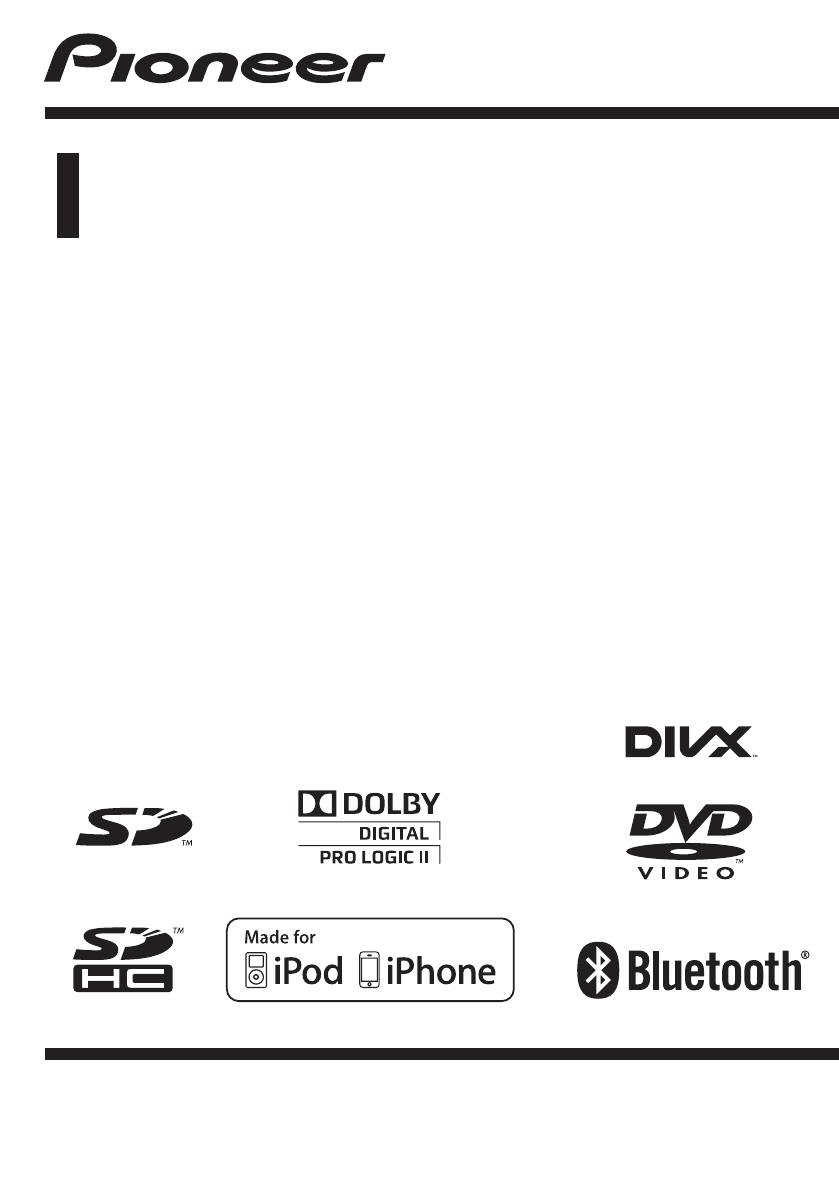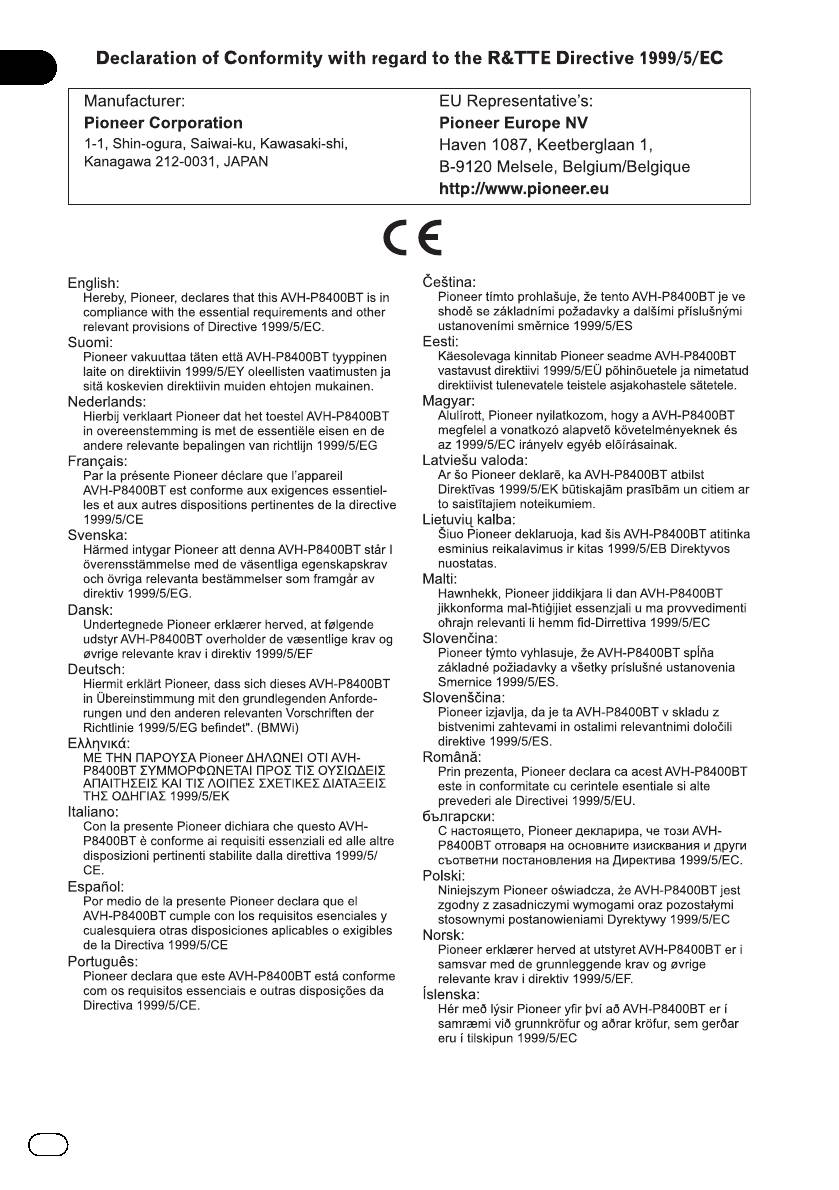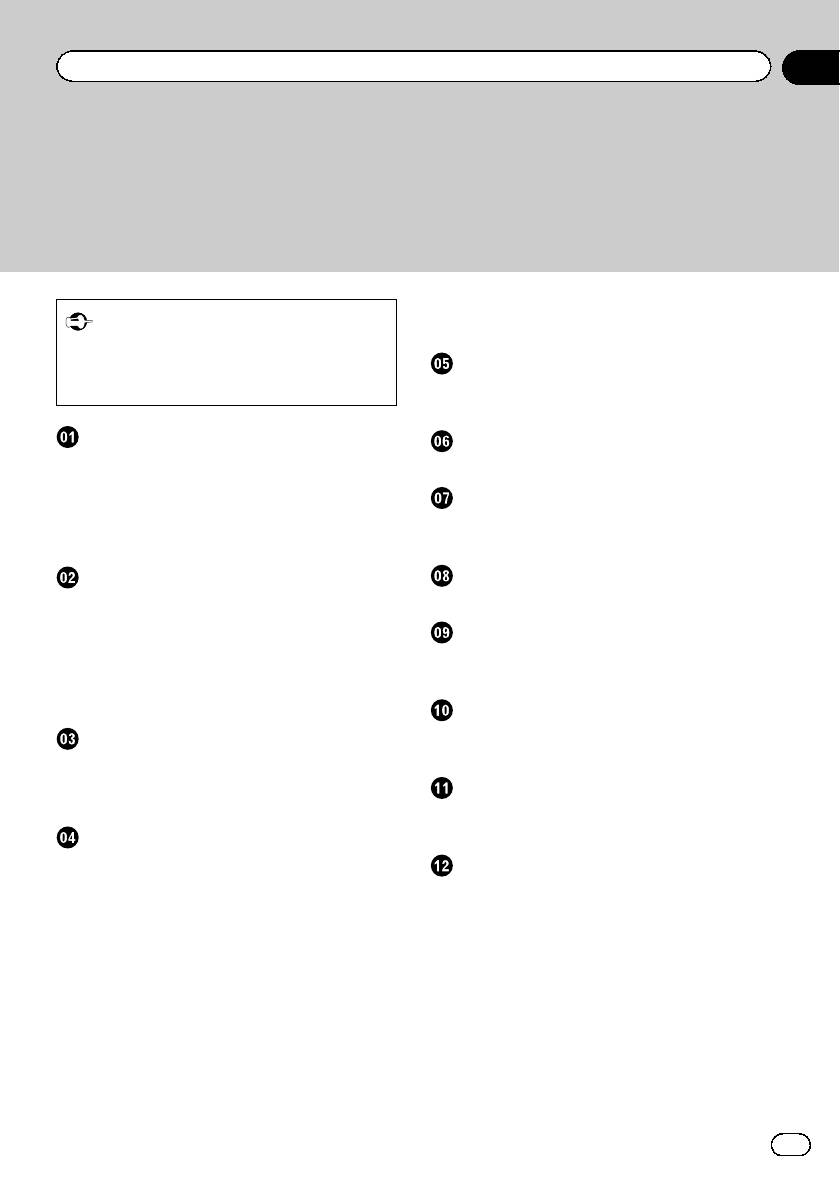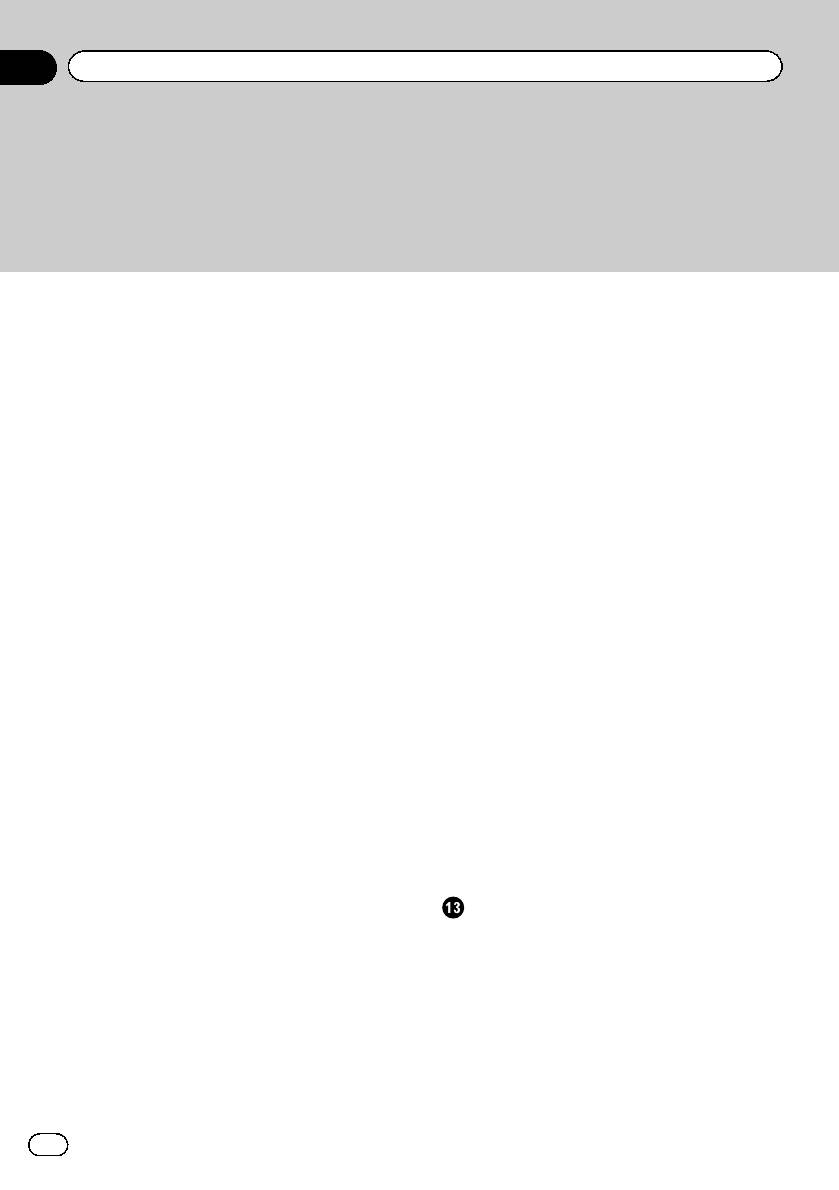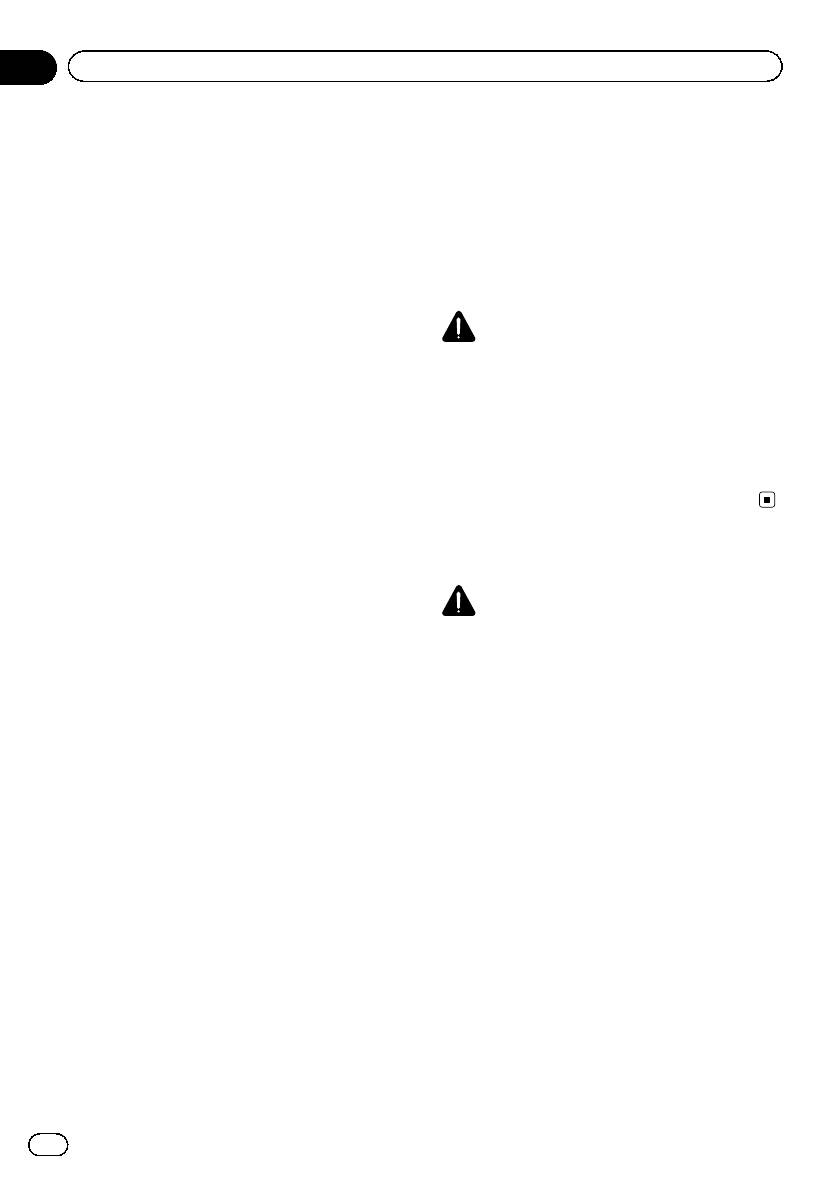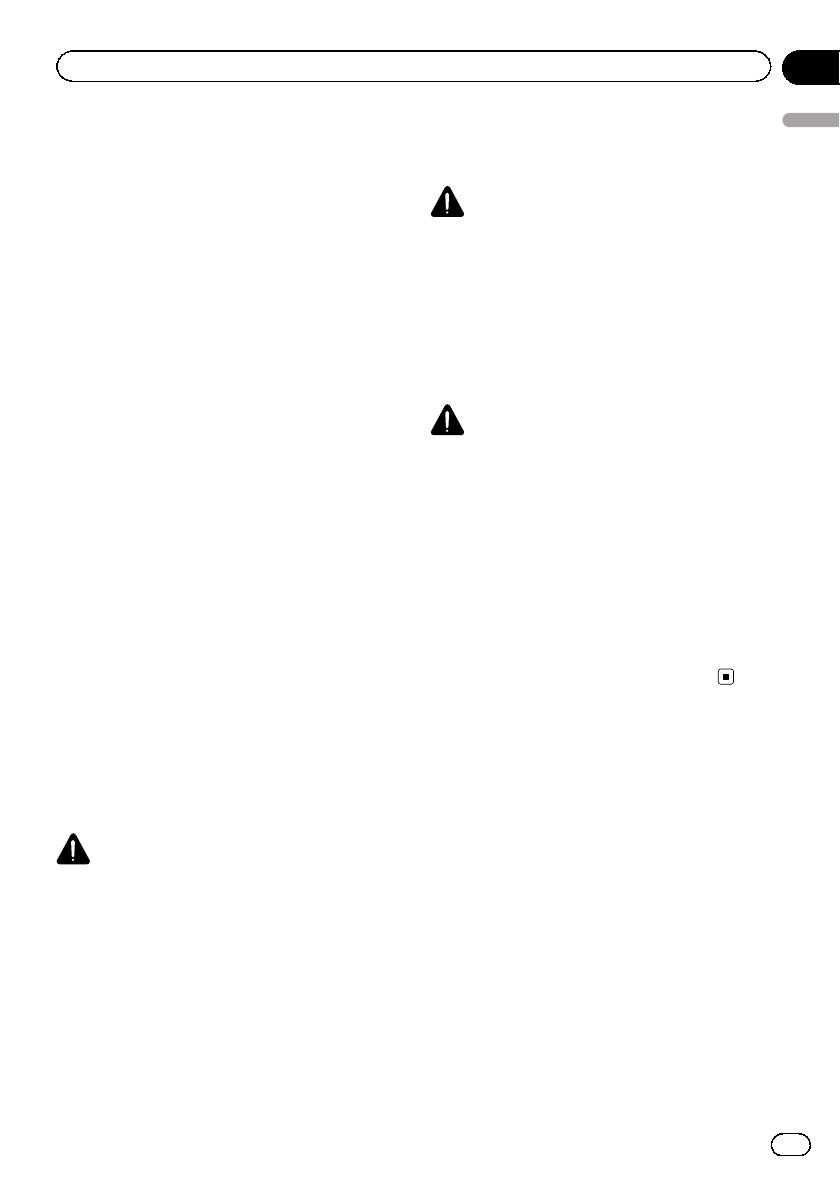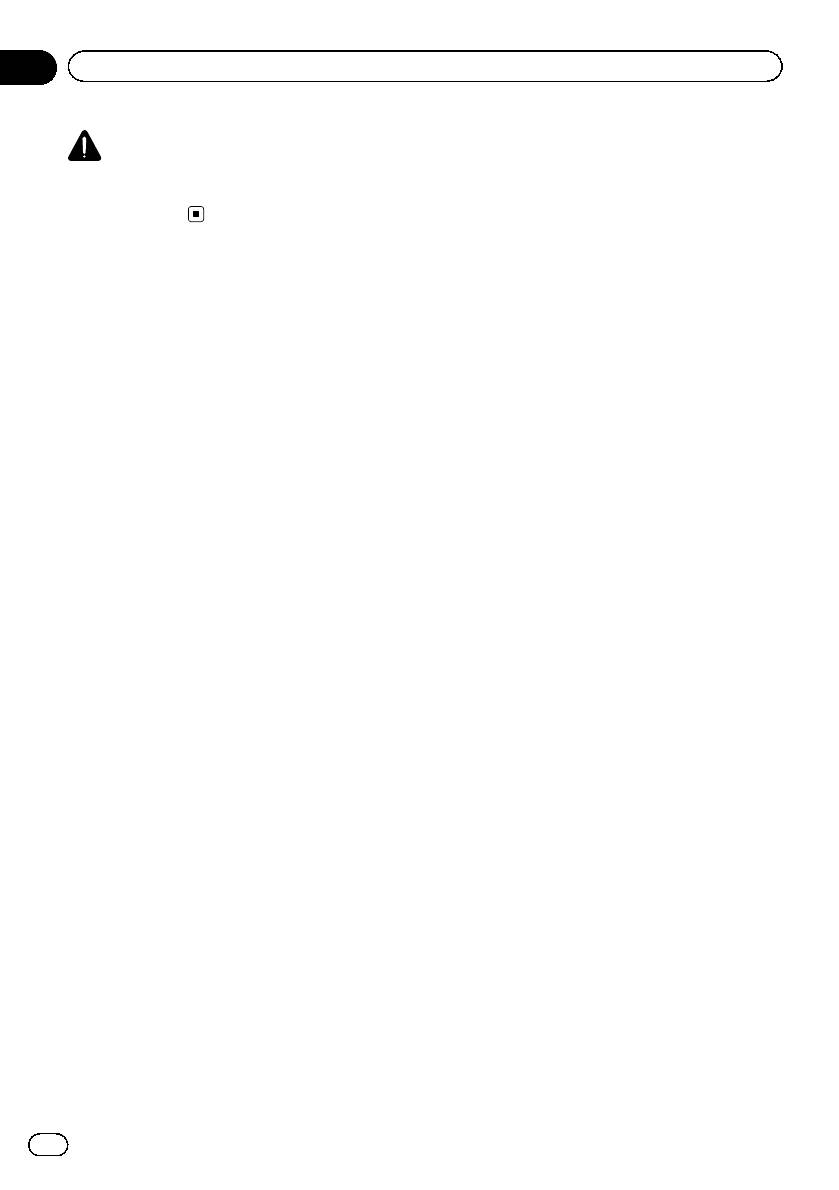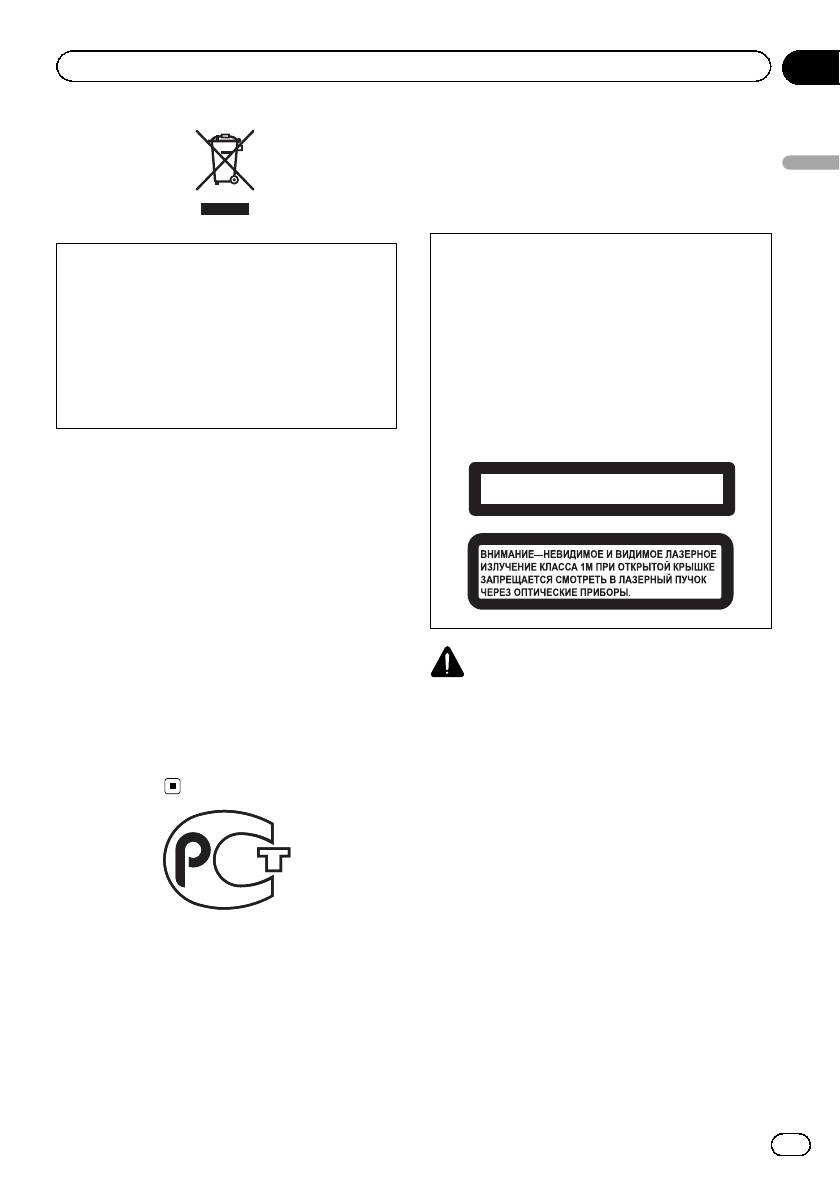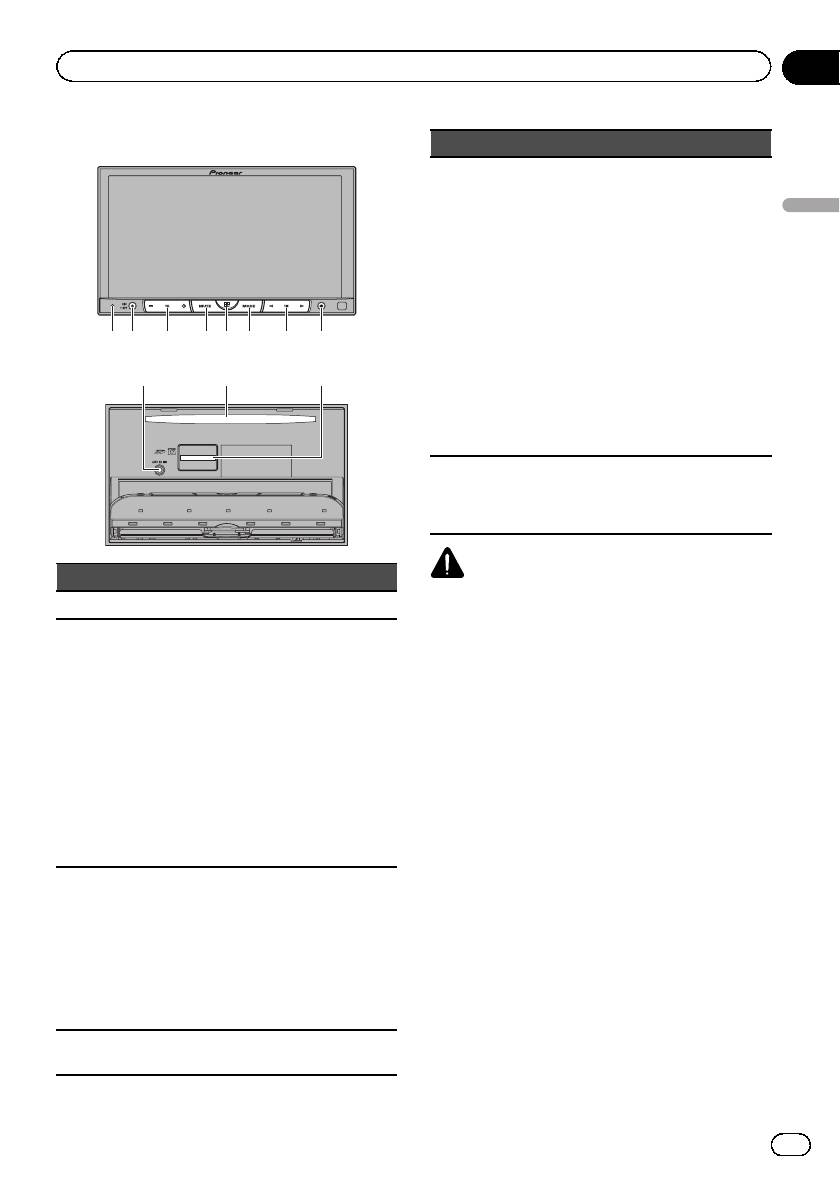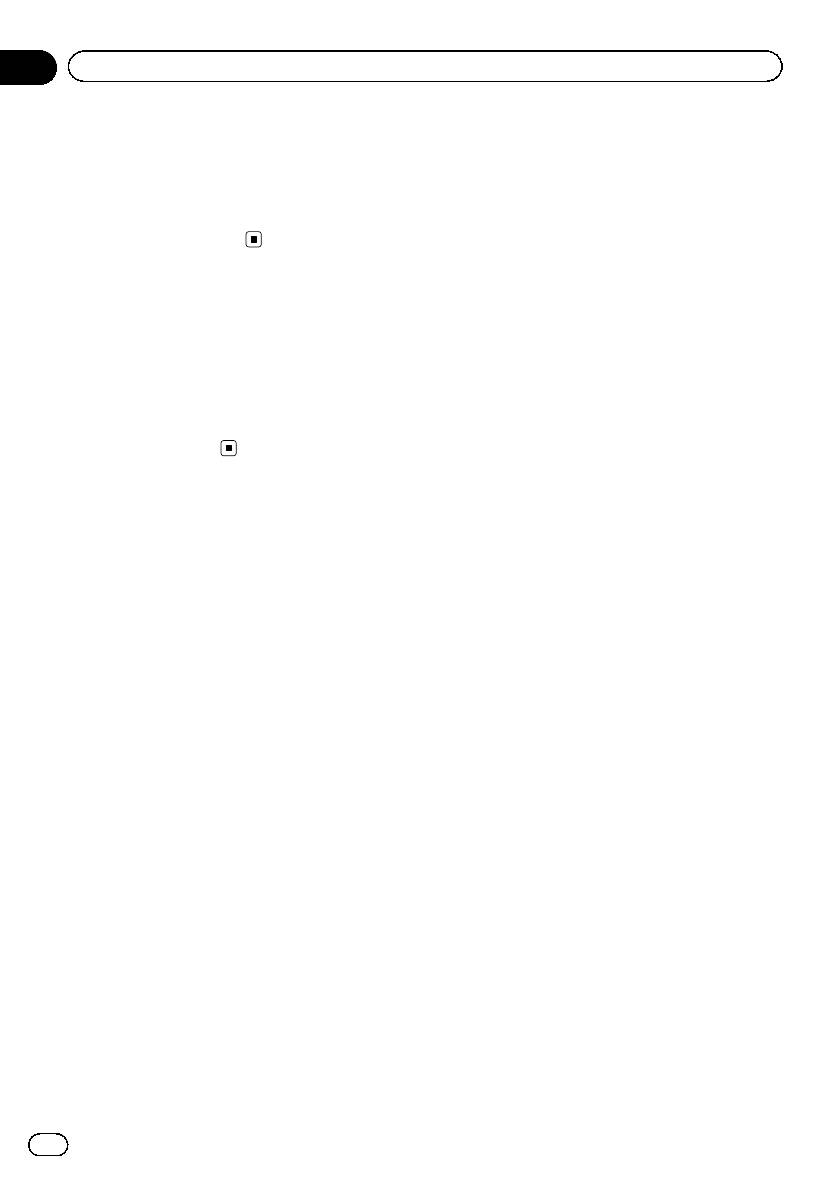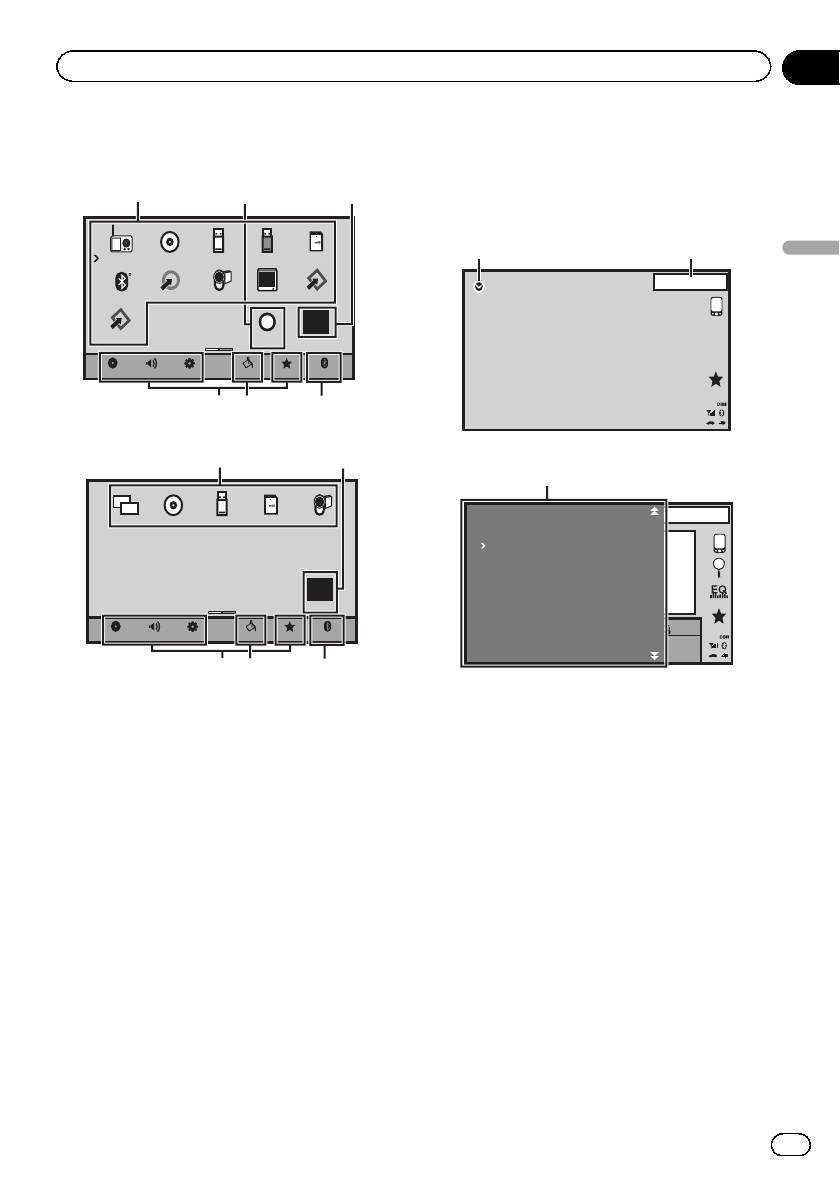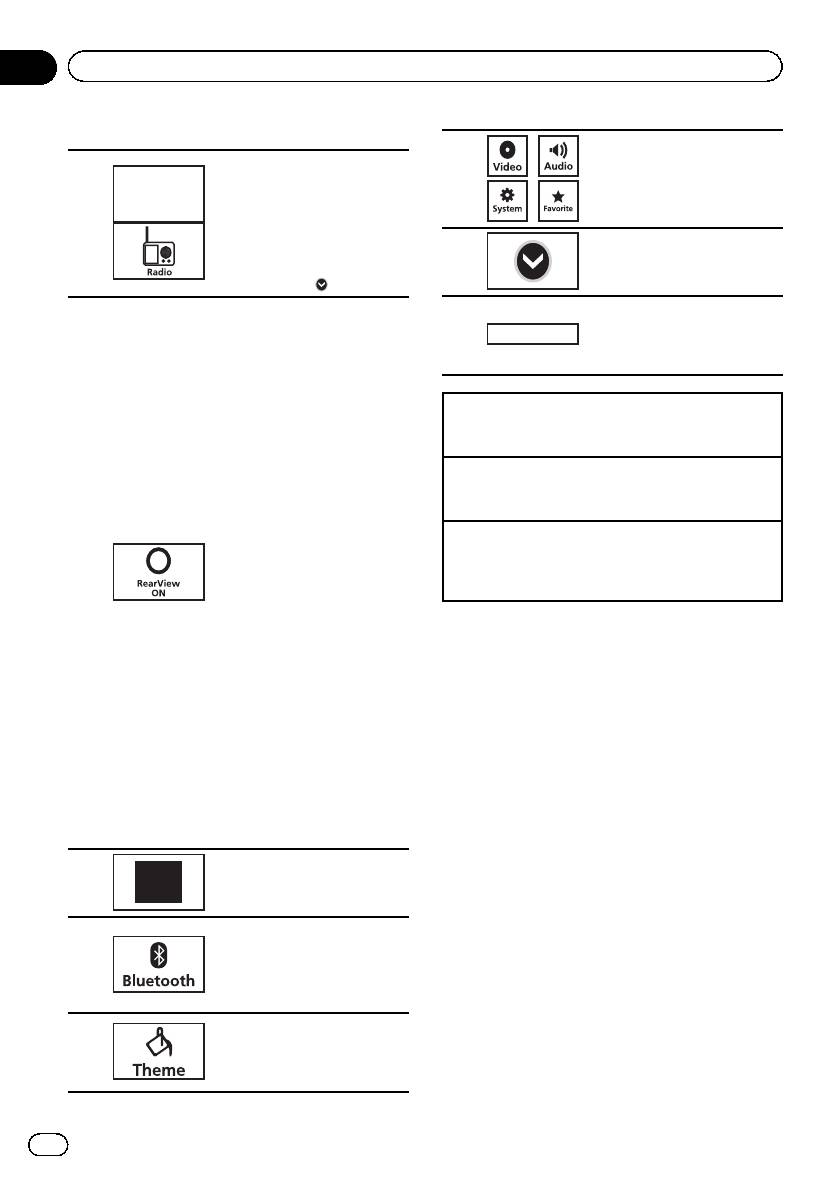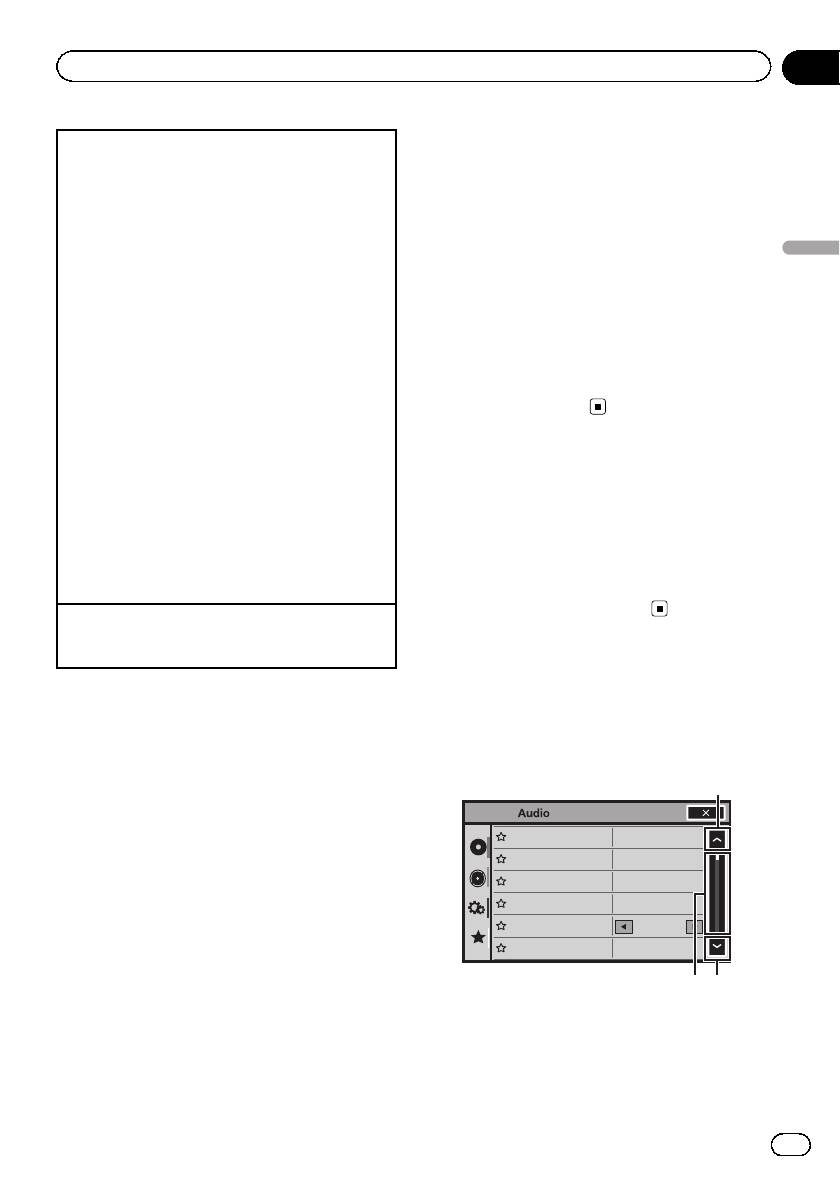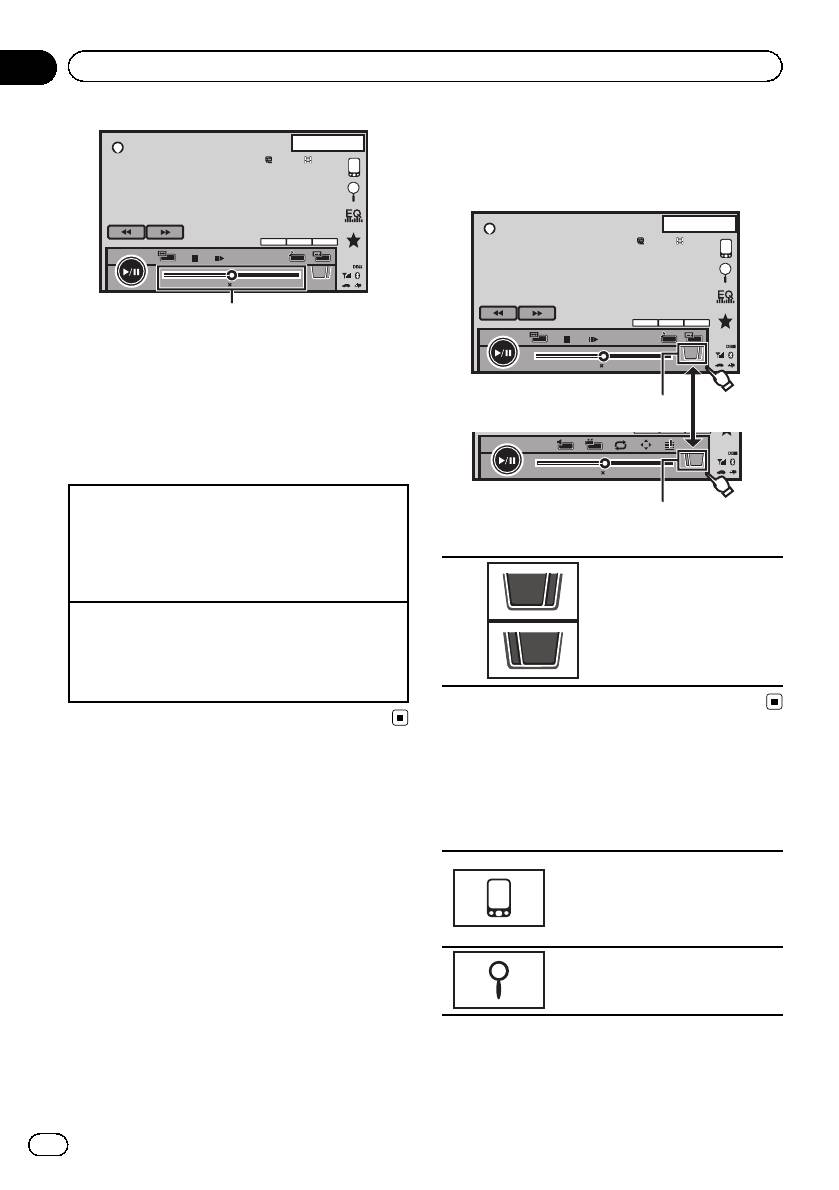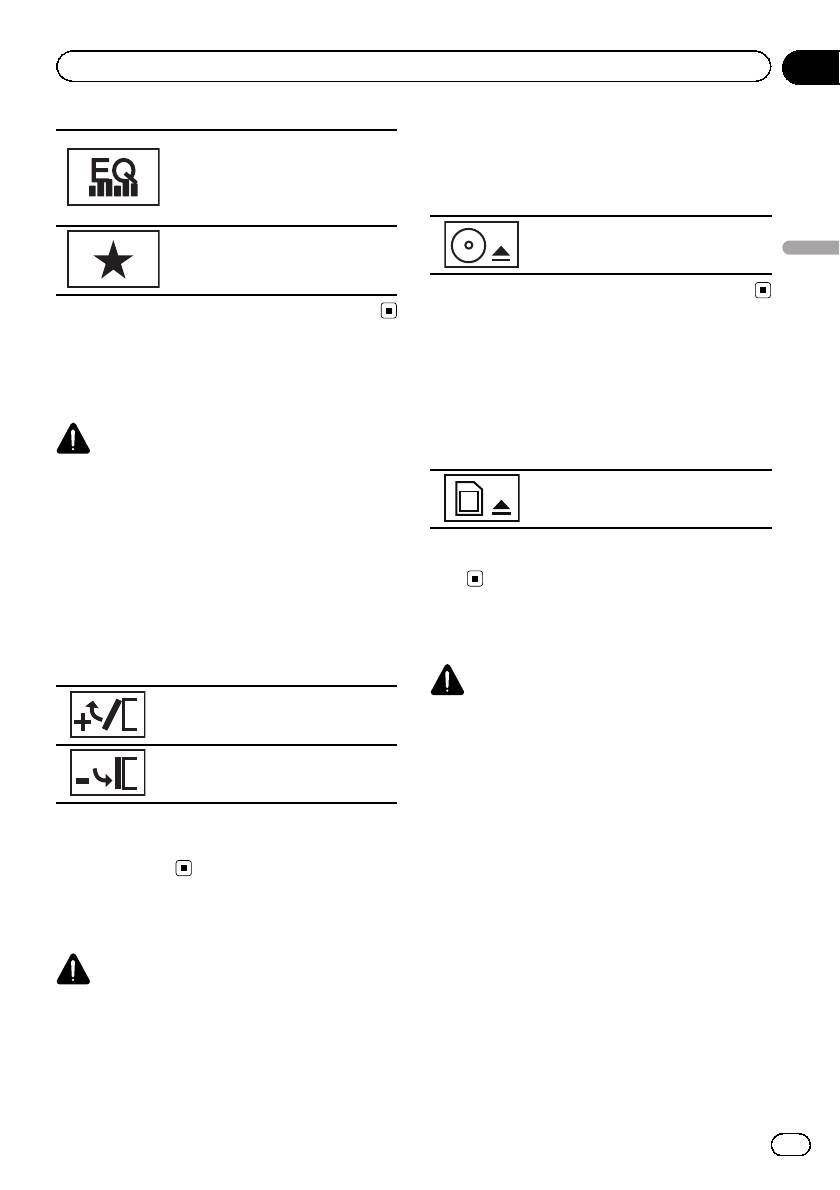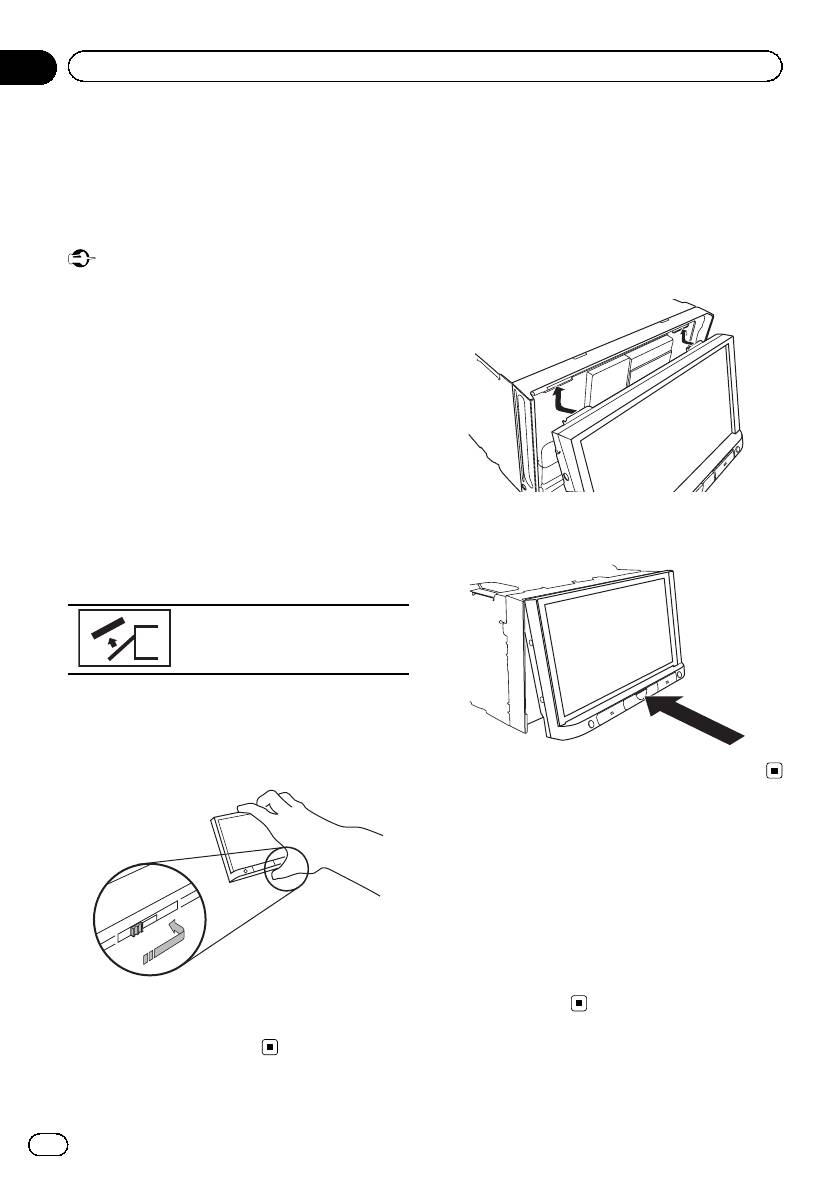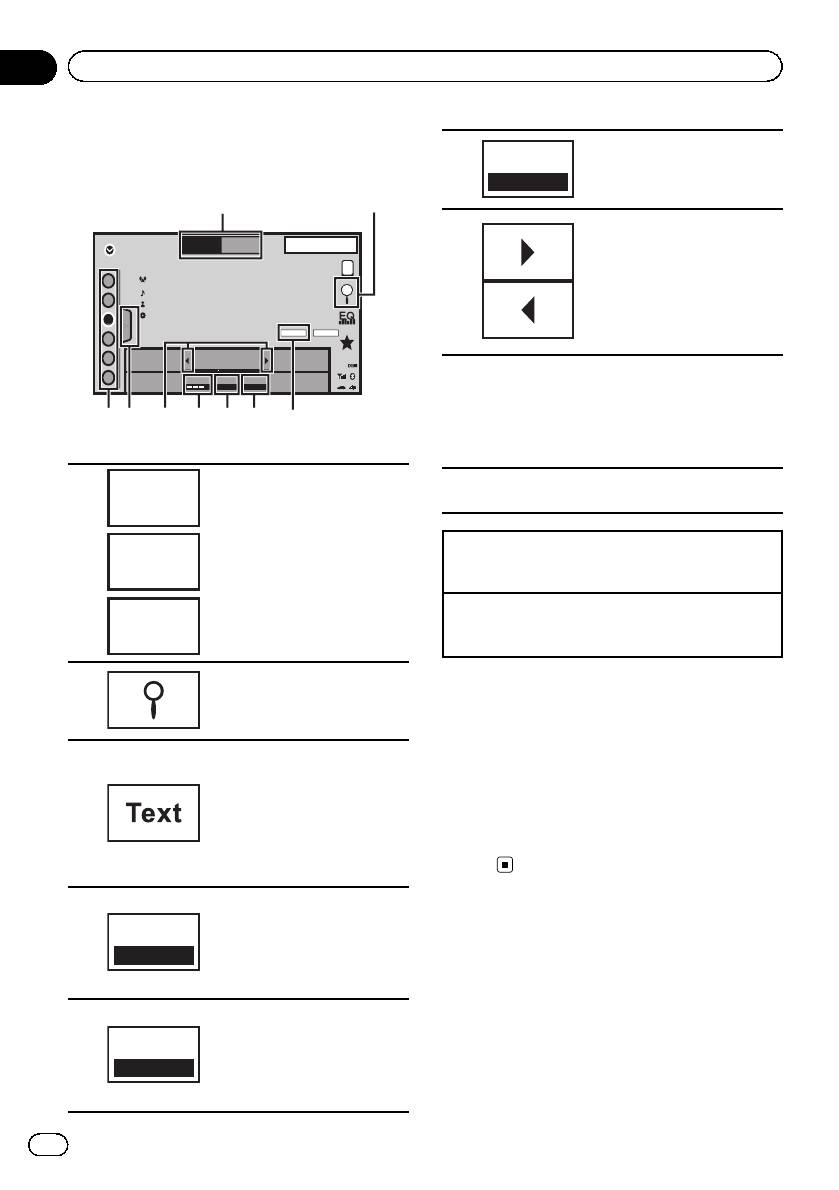Avh-p8400bt, Русский
Cодержание
Document Outline
- Outline placeholder
- bk_page_10
- bk_page_100
- bk_page_101
- bk_page_102
- bk_page_103
- bk_page_104
- bk_page_105
- bk_page_106
- bk_page_107
- bk_page_108
- bk_page_109
- bk_page_11
- bk_page_110
- bk_page_111
- bk_page_112
- bk_page_113
- bk_page_114
- bk_page_115
- bk_page_116
- bk_page_117
- bk_page_118
- bk_page_119
- bk_page_12
- bk_page_120
- bk_page_121
- bk_page_122
- bk_page_123
- bk_page_124
- bk_page_125
- bk_page_126
- bk_page_127
- bk_page_128
- bk_page_129
- bk_page_13
- bk_page_130
- bk_page_131
- bk_page_132
- bk_page_133
- bk_page_134
- bk_page_135
- bk_page_136
- bk_page_14
- bk_page_15
- bk_page_16
- bk_page_17
- bk_page_18
- bk_page_19
- bk_page_2
- bk_page_20
- bk_page_21
- bk_page_22
- bk_page_23
- bk_page_24
- bk_page_25
- bk_page_26
- bk_page_27
- bk_page_28
- bk_page_29
- bk_page_3
- bk_page_30
- bk_page_31
- bk_page_32
- bk_page_33
- bk_page_34
- bk_page_35
- bk_page_36
- bk_page_37
- bk_page_38
- bk_page_39
- bk_page_4
- bk_page_40
- bk_page_41
- bk_page_42
- bk_page_43
- bk_page_44
- bk_page_45
- bk_page_46
- bk_page_47
- bk_page_48
- bk_page_49
- bk_page_5
- bk_page_50
- bk_page_51
- bk_page_52
- bk_page_53
- bk_page_54
- bk_page_55
- bk_page_56
- bk_page_57
- bk_page_58
- bk_page_59
- bk_page_6
- bk_page_60
- bk_page_61
- bk_page_62
- bk_page_63
- bk_page_64
- bk_page_65
- bk_page_66
- bk_page_67
- bk_page_68
- bk_page_69
- bk_page_7
- bk_page_70
- bk_page_71
- bk_page_72
- bk_page_73
- bk_page_74
- bk_page_75
- bk_page_76
- bk_page_77
- bk_page_78
- bk_page_79
- bk_page_8
- bk_page_80
- bk_page_81
- bk_page_82
- bk_page_83
- bk_page_84
- bk_page_85
- bk_page_86
- bk_page_87
- bk_page_88
- bk_page_89
- bk_page_9
- bk_page_90
- bk_page_91
- bk_page_92
- bk_page_93
- bk_page_94
- bk_page_95
- bk_page_96
- bk_page_97
- bk_page_98
- bk_page_99
- ru
- Table of Contents
Support for AVH-P8400BT | Pioneer
- Главная
- Продукция
- Мультимедийные системы
- Support for AVH-P8400BT
Support for AVH-P8400BT

Support for AVH-P8400BT | Pioneer
- Главная
- Продукция
- Мультимедийные системы
- Support for AVH-P8400BT
Support for AVH-P8400BT

- Программное обеспечение
- Назад к обзору
Программное обеспечение
Руководства
Найти продукт
Раздел: Авто, мото оборудование и транспорт
Тип: Автомобильный Dvd Ресивер
Характеристики, спецификации
Радиоприемник:
есть, цифровой тюнер
Blu-ray проигрыватель:
нет
Номинальная и пиковая мощность:
4×27 Вт/4×50 Вт
Форматы:
CD-Audio, DVD-Video, MP3, MPEG4, WMA, AAC, JPEG
Носители:
CD-R, CD-RW, VCD, DVD R, DVD RW
Поддержка карт памяти:
SD, MMC
Декодер:
Dolby Digital, DTS
Поддержка стандартов:
PAL, SECAM, NTSC
Размеры дисплея:
800 х 400 пикс
Регулировка угла наклона панели:
есть
Регулировка яркости подсветки:
есть, автоматическая
Регулировка яркости дисплея:
есть, автоматическая
Инфракрасный пульт дистанционного управления:
нет
Джойстик на руле:
возможно подключение
Входы:
видео композитный, USB
USB на передней панели:
нет
Вход аудио на передней панели:
нет
Выходы:
PreAmp сабвуфер, видео композитный
Поддержка технологии «Bluetooth»:
есть
Передача стереозвука по радиоканалу Bluetooth (A2DP):
есть
Подсоединение по стандарту ISO:
есть
Поддержка камеры заднего вида:
есть
Подключение навигационной системы:
есть
Поддержка диапазонов:
FM, СВ
Поддержка технологии «RDS»:
RDS, RDS/EON, RDS/PTY
Тюнер с дальним приёмом:
есть
Число предустановок FM/AM:
18 / 6
Однобитная архитектура DAC:
есть
Количество полос эквалайзера:
8
Количество предустановок эквалайзера:
7
Размеры (ШхВхГ):
178x100x160 мм
Инструкция к Автомобильному Dvd Ресиверу Pioneer AVH-P8400BT
Руководство пользователя
DVD RDS AV РЕСИВЕР
AVH-P8400BT
Русский
2
Ru
Оглавление
Благодарим Вас
за покупку этого изделия компании PIONEER.
Для обеспечения правильности эксплуатации внимательно прочитайте данное руководство
перед началом использования изделия. Особенно важно, чтобы Вы прочли и соблюдали ин—
струкции, помеченные в данном руководстве заголовками ПРЕДУПРЕЖДЕНИЕ и ВНИМАНИЕ.
Держите данное руководство под рукой для обращения к нему в будущем.
Перезагрузка микропроцессора 19
Обязательно прочтите это
Демонстрационный режим 19
!
Коды регионов для дисков DVD video
10
!
Рекомендации по обращению с изде—
Тюнер
лием
117
Знакомство с функциями тюнера 20
Знакомство с функциями ТВ—тюнера 21
Меры предосторожности
Воспроизведение видео
ВАЖНЫЕ МЕРЫ
Знакомство с функциями видео 22
ПРЕДОСТОРОЖНОСТИ 6
Безопасность движения 6
Воспроизведение аудио
Во избежание разрядки аккумуляторной
Знакомство с функциями
батареи 7
воспроизведения звука 26
Перед началом эксплуатации
Режим Advanced App
Сведения об этом устройстве 9
Знакомство с режимом Advanced App 30
Условия эксплуатации 10
Использование MIXTRAX
В случае возникновения неполадок 10
Знакомство с функциями MIXTRAX 32
Регулировка положения отклика
Знакомство с функцией MIXTRAX EZ 32
сенсорных панелей (калибровка
сенсорной панели) 10
Просмотр фотографий
Знакомство с функциями просмотра
Описание элементов устройства
изображений 33
Основное устройство 11
Дополнительный пульт дистанционного
Телефон с функцией Bluetooth
управления 12
Знакомство с функциями телефона
Bluetooth 35
Основные операции
Основные операции 13
Подробные инструкции
USB/iPod 1 и USB/iPod 2 15
Запоминание и повторный вызов
Использование значка прокрутки и шкалы
станций 37
воспроизведения 15
Отображение радиотекста 37
Активация кнопок сенсорной панели 16
Запись и вызов из памяти
Стандартные операции настройки меню/
радиотекста 37
операции со списками 16
Сохранение станций с наиболее мощным
Настройка угла обзора ЖК—панели 17
сигналом 37
Извлечение диска 17
Настройка на мощные сигналы 38
Извлечение карты SD 17
Прием дорожных сводок 38
Снятие передней панели 17
Использование функций PTY 38
Установка передней панели 18
Переключение между типами
Установка часов 18
медиафайлов 39
3
Ru
Оглавление
Работа с меню DVD 39
Отображение списков, относящихся к
Управление функциями iPod с устройства
текущей композиции (поиск по
iPod 40
категории) 47
Воспроизведение в произвольной
Настройка дополнительного разрешения
последовательности
экрана 47
(перемешивание) 41
Режим поиска музыки 47
Повторное воспроизведение 41
Воспроизведение содержимого VOD
Воспроизведение видео на iPod 42
(видео по запросу) в формате
Воспроизведение видео с носителей USB
DivXâ 48
и SD 42
Захват изображения в файлах JPEG 48
Поиск видео/музыки на iPod 42
Изменение формата экрана 48
Возобновление воспроизведения
Вызов по номеру из телефонного
(Закладка) 43
справочника 49
Покадровое воспроизведение 43
Выбор номера в режиме поиска по
Замедленное воспроизведение 44
алфавиту 50
Поиск участка на диске для
Изменение порядка отображения имен в
воспроизведения 44
телефонном справочнике 50
Изменение языка звукового
Использование списков пропущенных,
сопровождения во время
входящих и исходящих звонков 51
воспроизведения (Мульти—аудио) 44
Настройка автоответчика 51
Изменение языка субтитров во время
Регулировка уровня громкости для
воспроизведения (Мульти—
собеседника 51
субтитры) 45
Включение сигнала вызова 51
Изменение ракурса во время
Использование списков номеров
воспроизведения (Несколько
фиксированного набора 52
ракурсов) 45
Вызов путем ввода телефонного
Возврат к указанному месту 45
номера 52
Выбор аудиовыхода 45
Настройка закрытого режима 52
Воспроизведение с функцией РВС 46
Элементы меню
Выбор дорожек из списка названий
Знакомство с элементами меню 53
дорожек 46
Регулировки параметров звука 54
Выбор файлов из списка имен
Цифровой сигнальный процессор
файлов 46
(DSP) 57
Использование функции преобразования
Настройка видеопроигрывателя 70
звука 46
Настройки системы 74
Настройка скорости воспроизведения
Меню Избранное 84
аудиокниг 47
Знакомство с элементами меню
подключения Bluetooth 85
4
Ru
Оглавление
Знакомство в использованием меню
настройки Тема 88
Другие функции
Настройка выхода заднего монитора 89
Регулировка положения отклика
сенсорных панелей (калибровка
сенсорной панели) 89
Использование дополнительного
источника сигнала (AUX) 90
Использование внешнего устройства 90
Установка
Подключение устройств 92
Установка 103
Дополнительная информация
Устранение неисправностей 107
Сообщения об ошибках 110
Сообщения об ошибках для
автоматического эквалайзера 114
Значение сообщений 114
Список индикаторов 115
Рекомендации по обращению с
изделием 117
Поддержка сжатых аудиофайлов
(компакт—диск, USB, SD) 120
Поддержка iPod 122
Последовательность воспроизведения
аудиофайлов 122
Правильное использование дисплея 123
Профили Bluetooth 124
Авторское право и товарные знаки 124
Таблица кодов языка для DVD 128
Технические характеристики 130
5
Ru
Раздел
01
Меры предосторожности
9 В целях обеспечения безопасности не—
ВАЖНЫЕ МЕРЫ
которые функции доступны только
ПРЕДОСТОРОЖНОСТИ
после полной остановки автомобиля и
Внимательно прочтите данные инструкции
включения стояночного тормоза.
по работе с дисплеем и сохраните их для
10 Запрещается устанавливать уровень
использования в будущем.
громкости, заглушающий внешние
1 Перед началом работы с дисплеем вни—
звуки дорожной обстановки и сигналы
мательно и полностью ознакомьтесь с
специального автотранспорта.
настоящим руководством.
2 Держите это руководство под рукой в
ПРЕДУПРЕЖДЕНИЕ
качестве справочника по правилам эк—
Не пытайтесь самостоятельно произво—
сплуатации и мерам предосторожности.
дить установку или ремонт дисплея. Уста—
3 Обратите особое внимание на все пред—
новка или ремонт дисплея лицами, не
упреждения, содержащиеся в данном
обладающими специальными навыками и
руководстве, и точно следуйте всем ин—
опытом работы с электронным оборудова—
струкциям.
нием и автомобильными аксессуарами,
4 Не допускайте к использованию систе—
могут создать опасность поражения элек—
мы посторонних лиц, не ознакомивших—
трическим током или иных инцидентов.
ся с инструкциями по эксплуатации.
5 Не устанавливайте дисплей в местах,
где он может (i) закрывать обзор води—
Безопасность движения
телю, (ii) препятствовать нормальной
работе систем автомобиля или ус—
ПРЕДУПРЕЖДЕНИЕ
тройств обеспечения безопасности,
! СВЕТЛО—ЗЕЛЕНЫЙ ПРОВОД У РАЗЪЕ—
таких как подушки безопасности, кноп—
МА ПИТАНИЯ РАСПОЗНАЕТ, ОСТАНО—
ки аварийной сигнализации, или (iii)
ВЛЕН ЛИ АВТОМОБИЛЬ И ДОЛЖЕН
создавать водителю помехи при упра—
БЫТЬ ПОДСОЕДИНЕН К ВЫКЛЮЧАТЕ—
влении автомобилем.
ЛЮ СТОЯНОЧНОГО ТОРМОЗА СО СТО—
6 Не используйте дисплей, если это
РОНЫ ИСТОЧНИКА ПИТАНИЯ.
каким—либо образом отвлекает Ваше
НЕПРАВИЛЬНОЕ ПОДСОЕДИНЕНИЕ
внимание и снижает безопасность упра—
ИЛИ ИСПОЛЬЗОВАНИЕ ДАННОГО ПРО—
вления автомобилем. Всегда соблюдай—
ВОДА МОЖЕТ ЯВЛЯТЬСЯ НАРУШЕ—
те правила безопасного вождения и все
НИЕМ ДЕЙСТВУЮЩЕГО
существующие правила дорожного дви—
ЗАКОНОДАТЕЛЬСТВА И МОЖЕТ СТАТЬ
жения. При возникновении проблем с
ПРИЧИНОЙ СЕРЬЕЗНЫХ ТРАВМ ИЛИ
использованием системы или каче—
УЩЕРБА ИМУЩЕСТВУ.
ством изображения на дисплее остано—
! Во избежание повреждения устройства и
вите автомобиль в безопасном месте и
получения травм, а также возможного на—
выполните необходимые настройки.
рушения действующего законодательства
7 Всегда пристегивайте ремень безопас—
данное устройство не должно использо—
ности при управлении автомобилем.
ваться с видеоэкраном, который виден с
Если ремень не пристегнут надлежа—
водительского места.
щим образом, то в случае аварии по—
следствия могут быть намного тяжелее.
8 Запрещается использовать наушники
во время управления автомобилем.
6
Ru
Раздел
Меры предосторожности
01
! Во избежание несчастных случаев и нару—
биля при парковке задним ходом в узком
Меры предосторожности
шения законодательства запрещается про—
месте.
смотр видео на передних сиденьях во
время движения автомобиля. Также за—
ПРЕДУПРЕЖДЕНИЕ
дние дисплеи должны быть установлены
! ИЗОБРАЖЕНИЕ НА ЭКРАНЕ МОЖЕТ
так, чтобы не отвлекать внимание водите—
БЫТЬ ЗЕРКАЛЬНЫМ.
ля.
! ИСПОЛЬЗОВАТЬ ВХОД ТОЛЬКО ДЛЯ
! В некоторых странах или штатах просмотр
КАМЕР ЗАДНЕГО ОБЗОРА, ПЕРЕДАЮ—
изображений на дисплее в транспортном
ЩИХ ЗЕРКАЛЬНОЕ ИЗОБРАЖЕНИЕ. В
средстве даже пассажирами может быть
ПРОТИВНОМ СЛУЧАЕ ВОЗМОЖНО ПО—
противозаконным. Там, где действуют
ЛУЧЕНИЕ ТРАВМЫ ИЛИ ПОВРЕЖДЕНИЕ
такие законодательные акты, они должны
ОБОРУДОВАНИЯ.
соблюдаться, и функции видео данного ус—
тройства не должны использоваться.
ВНИМАНИЕ
При попытке просмотра видео во время
! Камера заднего обзора позволяет следить
движения автомобиля на переднем дис—
за прицепом, а также контролировать по—
плее появится предупреждение “Viewing
ложение автомобиля при парковке задним
of front seat video source while driving is
ходом. Запрещается использование каме—
strictly prohibited.”.
ры в развлекательных целях.
Для просмотра видео на переднем дис—
! Помните, что границы изображения, пере—
плее припаркуйте автомобиль в безопас—
данного с камеры заднего обзора, могут
ном месте и задействуйте стояночный
быть обрезаны, если во время парковки
тормоз.
задним ходом используется режим “во
весь экран”, а также если камера исполь—
зуется для контроля ситуации позади авто—
Использование дисплея,
мобиля во время движения вперед.
подключенного через разъем
V OUT
Если к данному устройству через разъем V
Во избежание разрядки
OUT подключен дисплей, пассажиры на за—
аккумуляторной батареи
дних сиденьях также могут смотреть видео
или телевизор.
При использовании данного устройства не
заглушайте двигатель автомобиля, чтобы
избежать расхода заряда аккумуляторной
ПРЕДУПРЕЖДЕНИЕ
батареи.
ЗАПРЕЩАЕТСЯ устанавливать дисплей в
! В случае отключения питания данного
местах, где водитель может смотреть видео
устройства в результате замены аккуму—
или ТВ—программы во время управления ав—
ляторной батареи и т.п. настройки ми—
томобилем.
крокомпьютера устройства
сбрасываются. Перед отключением пи—
тания рекомендуется сохранить инфор—
Использование камеры
мацию о настройках аудиопараметров.
заднего обзора
Камера заднего обзора (приобретается от—
дельно) позволяет следить за прицепом, а
также контролировать положение автомо—
7
Ru
Раздел
01
Меры предосторожности
ПРЕДУПРЕЖДЕНИЕ
Не используйте устройство в автомобилях, в
которых не предусмотрено положение ключа
зажигания ACC.
8
Ru
Раздел
Перед началом эксплуатации
02
плохим. Функция RDS (радиовещательная
система передачи информации) доступна
только в регионах, где транслируются сиг—
Перед началом эксплуатации
налы RDS для FM-станций.
ВНИМАНИЕ
Если вы желаете утилизировать данное из—
Данное изделие классифицируется как ла—
делие, не выбрасывайте его вместе с обы—
зерное устройство класса 1 согласно стан—
чным бытовым мусором. Существует
дарту ’Безопасность лазерных устройств’
отдельная система сбора использованных
IEC 60825-1:2007 и содержит лазерный мо—
электронных изделий в соответствии с за—
дуль класса 1М. В целях обеспечения пол—
конодательством, которая предполагает со—
ной безопасности не снимайте какие—либо
ответствующее обращение, возврат и
крышки и не пытайтесь проникнуть внутрь
переработку.
изделия. Ремонт должен выполняться ква—
лифицированным специалистом.
Частные лица в странах Евросоюза, Швей—
царии и Норвегии могут бесплатно возвра—
ЛАЗЕРНЫЙ ПРОДУКТ КЛАСС 1
щать использованные электронные
изделия в специализированные пункты
приема или в магазин (при покупке анало—
гичного нового устройства).
Если Ваша страна не указана в приведен—
ном выше перечне, обращайтесь в органы
местного управления за инструкциями по
правильной утилизации продукта.
Тем самым Вы обеспечите утилизацию Ва—
ВНИМАНИЕ
шего изделия с соблюдением обязатель—
! Не допускайте попадания жидкости на ус—
ных процедур по обработке, утилизации и
тройство. Это может повлечь поражение
вторичной переработке и, таким образом,
электрическим током. Кроме того, попада—
предотвратите потенциальное негативное
ние жидкости в устройство может стать
воздействие на окружающую среду и здо—
причиной его выхода из строя, перегрева и
ровье людей.
появления дыма.
! Держите данное руководство под рукой
для обращения к нему в будущем.
! Всегда сохраняйте уровень громкости до—
статочно низким, чтобы были слышны
звуки извне.
! Не допускайте воздействия влажности на
изделие.
! При отключении или разряде аккумулятор—
Сведения об этом устройстве
ной батареи память предварительных на—
Частоты тюнера в этом устройстве распре—
строек будет стерта.
делены для использования в Западной
Европе, Азии, на Ближнем Востоке, вАф—
рике и Океании. При использовании в дру—
гих регионах качество приема может быть
9
Ru
Раздел
02
Перед началом эксплуатации
Коды регионов для дисков
DVD video
На данном проигрывателе можно вос—
производить диски DVD video только с сов—
местимым кодом региона. Код региона
проигрывателя указан на нижней панели
данного устройства и в руководстве по эк—
сплуатации (см.
Технические характери—
стики
на стр. 130).
Условия эксплуатации
Это устройство должно эксплуатироваться
в указанном ниже диапазоне температур.
Диапазон рабочих температур: от –10 °C
до +60 °C
Температура при выполнении испытаний
EN300328: –20°C и +55°C
В случае возникновения
неполадок
При неполадках в работе этого изделия
свяжитесь с торговым представителем
компании—производителя или с ближайшим
сервисным пунктом Pioneer.
Регулировка положения
отклика сенсорных
панелей (калибровка
сенсорной панели)
Если вам кажется, что сенсорные кнопки
на экране отклонились от нормального по—
ложения и неправильно реагируют при
прикосновении, необходимо отрегулиро—
вать положения отклика сенсорной панели.
См.
Регулировка положения отклика сен—
сорных панелей (калибровка сенсорной
панели)
на стр. 89.
10
Ru
Основное устройство
Раздел
Описание элементов устройства
03
Элемент Элемент
HOME
Отображение дис—
плея HOME.
Дисплей возвра—
Описание элементов устройства
щается к экрану
запуска, если в
режиме Advanced
App используется
Слот для карты
5
приложение сто—
b
памяти SD
роннего разработ—
чика.
При двойном
щелчке по значку
9 a b
на экране запуска
происходит воз—
врат к дисплею
HOME.
MODE
Выключение ин—
6
формационного
дисплея.
ВНИМАНИЕ
Элемент Элемент
! Не используйте изделия, не разрешенные
1 RESET 7 c/d (TRK)
производителем к использованию.
h (извлечение)
! Прежде чем вставлять карту SD в слот,
См. раздел
Извле—
убедитесь, что карта обращена маркиров—
чение диска
на
кой вверх, затем вставьте карту и нажмите
стр. 17.
до щелчка и фиксации в слоте.
См. раздел
Извле—
чение карты SD
на стр. 17.
Примечания
2 SRC/OFF 8
См. раздел
На—
! Если подключена навигационная система,
стройка угла обзо—
нажмите MODE, чтобы перейти к дисплею
ра ЖК—панели
на
навигации. Чтобы выключить дисплей, на—
стр. 17.
Смотрите в
Сня—
жмите и удерживайте MODE.
тие передней па—
Нажмите MODE еще раз, чтобы включить
нели
на стр. 17.
дисплей.
Входное гнездо
! Подробнее об управлении навигационной
для микрофона
системой с помощью данного устройства
автоматического
см. в руководстве по эксплуатации систе—
эквалайзера
+/– (VOLUME/
мы.
3
9
Используется для
VOL)
подсоединения
Если подключен iPhone, на котором запу—
микрофона авто—
щено приложение с поддержкой режима
матического эква—
Advanced App, нажмите MODE, чтобы от—
лайзера.
крыть экран приложения. Приложением
Щель для загрузки
можно пользоваться, касаясь экрана.
4 MUTE a
диска
11
Ru
Раздел
03
Описание элементов устройства
! Информацию о способе подсоединения
портативного USB аудиоплеера/запоми—
нающего устройства USB к данному ус—
тройству см. в
При подключении с
помощью кабеля CD-IU201V (продается
отдельно)
на стр. 97.
Дополнительный пульт
дистанционного управления
Пульт дистанционного управления CD-R33
продаётся отдельно.
Подробно о функциях пульта дистанцион—
ного управления см. в инструкции по эк—
сплуатации пульта.
12
Ru
Основные операции
HOME дисплей (вид спереди)
23
Radio
Disc
USB/iPod1 USB/iPod2
SD
FRONT
Bluetooth Audio AUX AV
TV
EXT1
OFF
EXT2
RearView
ON
Settings
AudioVideo
BluetoothFavoriteThemeSystem
456
1
HOME дисплей (вид сзади)
DiscMirror SD
USB/iPod1
AV
REAR
Settings
AudioVideo
BluetoothFavoriteThemeSystem
456
Раздел
Основные операции
04
В следующем разделе описано, как пере—
ключить выходной сигнал для заднего мо—
нитора. См.
Настройка выхода заднего
монитора
на стр. 89.
Все источники сигнала выключены
7 8
Основные операции
13 APR
PM
12:25
OFF
Dolby PLll
Дисплей источников сигнала
31
1
03.APR
PM
12:25
Radio
iPod
SD
OFF
Disc
AUX
Dolby PLll
AV
Перелистните/перетащите значок, чтобы
переключить дисплей HOME с вида спере—
ди на вид сзади. Для того чтобы перелист—
нуть/перетащить его, необходимо
коснуться дисплея.
13
Ru
Раздел
04
Основные операции
Кнопки сенсорной панели
Значок источника сигнала
Переход в меню.
Выбор нужного источника
6
См. раздел
Элементы
Radio
сигнала.
меню
на стр. 53.
Если значок источника сиг—
1
нала не отображается, его
можно показать, нажав на
Переход в меню источни—
клавишу главного меню
7
ка.
или на значок
.
Отображение заднего вида
Переход к дисплею уста—
путем его включения.
13 ARP
новки часов.
8
PM
12:25
Если выводится изображе—
См. раздел
Установка
ние заднего вида, для пе—
часов
на стр. 18.
реключения источника
изображения достаточно
Переключение режима дисплея на HOME
коснуться экрана. Вэто
1 Чтобы переключить режим дисплея, нажмите
время возможно управле—
ние с экрана источника.
кнопку HOME.
Если в течение нескольких
Включение источника сигнала с помощью кнопок
секунд не выполняются ни—
1 Нажмите SRC/OFF, чтобы включить источник
какие операции, на дис—
сигнала.
плее восстанавливается
изображение заднего вида.
Выключение источника сигнала с помощью кно—
Для отключения изображе—
пок
ния заднего вида нажмите
2
1 Нажмите и удерживайте SRC/OFF, чтобы вы—
кнопку HOME, чтобы вер—
ключить источник сигнала.
нуться к экрану HOME,
затем вновь нажмите сен—
сорную кнопку.
Данное устройство можно
настроить таким образом,
чтобы изображение задне—
го вида автоматически вы—
водилось на экран, если
рычаг коробки передач пе—
реведен в положение RE-
VERSE (R). Подробнее о
настройке см. в разделе
Настройка камеры заднего
обзора (задней камеры)
на
стр. 79.
Выключение источника
3
OFF
сигнала.
Выведите на экран меню
соединения Bluetooth.
4
См. раздел
Знакомство с
элементами меню подклю—
чения Bluetooth
на стр. 85.
Переход в меню Тема.
См. раздел
Знакомство в
5
использованием меню на—
стройки Тема
на стр. 88.
14
Ru
— USB/iPod 1 или USB/iPod 2 отображает—
Выбор источника сигнала с помощью кнопок
ся при отсутствии подключенных ус—
1 Нажмите SRC/OFF, чтобы перебрать источники
сигнала, перечисленные ниже:
тройств.
Выбор источника сигнала с помощью сенсорной
! Под внешним устройством понимается из—
панели
делие компании Pioneer, например, из
1 Нажмите на значок источника сигнала, а
числа будущих моделей. Хотя оно и не
затем на название нужного источника сигна—
поддерживается в качестве источника сиг—
ла.
! Radio – Радиоприемник
нала, данное устройство позволяет упра—
! Disc – Встроенный проигрыватель DVD
влять основными функциями двух
! USB/iPod 1 – USB/iPod 1
внешних устройств. При наличии двух под—
! USB/iPod 2 – USB/iPod 2
ключенных внешних устройств это устрой—
! SD – карта памяти SD
ство автоматически присваивает им
! Bluetooth Audio – Встроенный аудиоплеер
категории “внешнее устройство 1” и “внеш—
Bluetooth
! AUX – AUX
нее устройство 2”.
! AV – Аудио/видеовход
! TV – ТВ—тюнер
! EXT 1 – Внешнее устройство 1
USB/iPod 1 и USB/iPod 2
! EXT 2 – Внешнее устройство 2
! Если значок источника сигнала не отобра—
В данном устройстве имеются источники
жается, его можно вывести экран, коснувшись
сигнала USB/iPod 1 и USB/iPod 2.
экрана.
Для USB/iPod 2 недоступны следующие
! Во время работы с меню невозможно выбрать
функции.
источник сигнала, нажав на значок источника
сигнала.
— Режим Advanced App
— Выход заднего монитора
Регулировка громкости
1 Нажимайте +/– (VOLUME/VOL), чтобы отрегу—
лировать громкость источника сигнала.
Использование значка
Примечания
прокрутки и шкалы
! В данном руководстве iPod и iPhone упо—
воспроизведения
минаются под общим названием “iPod”.
! Изменение значка USB/iPod 1 или
USB/iPod 2 происходит в следующих слу—
чаях:
— USB 1 отображается при подключении
SonicCenter Control
Fader/Balance
F/R 0
FR:0
LR:0
L/R 0
запоминающего устройства USB квы—
Loudness
Graphic EQ
Powerful
Powerful
ходу USB 1.
Auto EQ
Subwoofer
On
Off
— iPod 1 отображается при подключении
Bass Booster
Sonic Center Control
L/R 0
LR:0
iPod к выходу USB 1.
Loudness
High Pass Filter
OFF
OFF
— USB 2 отображается при подключении
Source Level Adjuster
Subwoofer
ON
ON
запоминающего устройства USB квы—
ходу USB 2.
— iPod 2 отображается при подключении
iPod к выходу USB 2.
— STEEZ отображается, если к выходу
USB 1 или USB 2 подключено устрой—
ство STEEZ PORTABLE (производства
Pioneer).
1
1
2
Раздел
Основные операции
04
Основные операции
15
Ru
13.
APR
PM
12:25
DVD-V
XX XX
XXXXXXXXXXXXXXXX
Dolby D
48kHz 16bit
2ch
MENU
TOP
MENU
1/2
01:00
2
-01:00
2
Активация кнопок
сенсорной панели
Dolby PLll
APR.03
PM
02:25
1 Значок прокрутки
Появляется, если имеются скрытые эле—
менты.
2 Шкала воспроизведения
Появляются, когда элементы отображают—
ся более чем на одной странице.
01:00
2
-01:00
Просмотр скрытых элементов
1 Чтобы просмотреть скрытые элементы, на—
жмите на значок прокрутки или перетащите
ползунок шкалы воспроизведения.
! Также для просмотра скрытых элементов
можно перетащить список.
Определение момента воспроизведения
1 Перетащите ползунок шкалы воспроизведе—
ния на экране.
(Это действие недоступно, если шкала вос—
произведения отображается серым цветом.)
y
13.APR
PM
12:25
DVD-V
XX XX
XXXXXXXXXXXXXXXX
Dolby D
48kHz 16bit
2ch
MENU
TOP
MENU
Dolby PLll
1/2
01:00
2
-01:00
1
Return
Dolby PLll
2/2
1
Раздел
04
Основные операции
Кнопки сенсорной панели
1/2
Переключение между сен—
1
сорными клавишами на
дисплее.
2/2
Стандартные операции
настройки меню/операции
со списками
Открыть меню телефона
Bluetooth.
См. раздел
Знакомство с функ—
циями телефона Bluetooth
на
стр. 35.
Переход в меню списков.
Включение функции поиска.
16
Ru
Раздел
Основные операции
04
1 Нажмите h (извлечь), чтобы отобра—
Отображение автоматического
эквалайзера (меню аудиофунк—
зить на экране меню извлечения.
ций).
См. раздел
Использование эква—
2 Извлечение диска.
лайзера
на стр. 54.
Переход в меню Избранное.
Извлечение диска.
См. раздел
Меню Избранное
на
Основные операции
стр. 84.
Извлечение карты SD
Настройка угла обзора
1 Нажмите h (извлечь), чтобы отобра—
ЖК—панели
зить на экране меню извлечения.
ВНИМАНИЕ
2 Извлеките карту SD.
Во время открывания, закрывания или регу—
лирования ЖК—панели берегите руки и паль—
Извлечение карты SD.
цы от попадания в механизм устройства.
Особенно внимательно следите при этом за
детьми.
3 Чтобы извлечь карту SD, нажмите на
нее.
1 Нажмите h (извлечь), чтобы отобра—
зить на экране меню извлечения.
2 Отрегулируйте ЖК—панель до опти—
Снятие передней панели
мального для обзора положения.
ВНИМАНИЕ
! Не пытайтесь отсоединять переднюю па—
Опускание панели.
нель, если DISC/SD находится в положе—
нии извлечения.
Панель возвращается в верти—
! Не пытайтесь отсоединять переднюю па—
кальное положение.
нель, пока данные сохраняются на USB/
SD.
# Сохраненное положение ЖК—панели авто—
В противном случае данные могут быть по—
матически используется при следующем от—
вреждены.
крытии панели.
! После отсоединения передней панели мо—
нитор автоматически возвращается в ис—
ходное положение.
Извлечение диска
Будьте осторожны, следите за тем, чтобы
руки или какие—либо предметы не попали
ВНИМАНИЕ
под монитор, когда он возвращается в ис—
Во время открывания, закрывания или регу—
ходное положение.
лирования ЖК—панели берегите руки и паль—
! Убедитесь, что при движении автомобиля
цы от попадания в механизм устройства.
передняя панель находится в исходном по—
Особенно внимательно следите при этом за
ложении.
детьми.
17
Ru
Раздел
04
Основные операции
Вождение будет небезопасным, если пере—
Установка передней панели
дняя панель самопроизвольно отсоедин—
1 Сдвиньте панель в сторону верхней
яется.
части устройства и, нажав на нее, уста—
! Не ставьте на полностью открытую пере—
новите на место.
днюю панель напитки и другие предметы.
Сдвиньте позиционер на передней панели
Важно
в слот на верхней части устройства и,
! Соблюдайте осторожность при снятии и
нажав на него, установите на место.
установке передней панели.
! Оберегайте переднюю панель от сильных
ударов.
! Предохраняйте переднюю панель от воз—
действия прямого солнечного света и вы—
соких температур.
! Если передняя панель была снята, то
перед запуском двигателя установите ее
на место.
1 Нажмите h (извлечь), чтобы отсое—
динить переднюю панель.
2 Нажмите на нижнюю часть передней
панели до щелчка.
2 Коснитесь клавиши отсоединения
панели.
Передняя панель автоматиче—
ски сдвинется по направлению к
вам.
3 Переместите вправо шкалу в нижней
части передней панели, затем потяните
панель вверх, одновременно толкая
вниз шкалу.
Установка часов
1 Переключите режим дисплея на
Clock Adjustment.
См. раздел
Основные операции
на стр. 13.
2 Выберите элемент для установки.
3 Для установки даты и времени нажи—
4 Поместите переднюю панель в за—
майте a или b.
щитный футляр, предназначенный для
безопасного хранения.
18
Ru
Раздел
Основные операции
04
переключатель зажигания находится в по—
Перезагрузка
ложении ACC или ON. Для отмены демон—
микропроцессора
страции функции нажмите и удерживайте
При нажатии кнопки RESET происходит пе—
MUTE. Для возобновления нажмите и удер—
резагрузка микропроцессора и возврат к
живайте MUTE. Просмотр демонстрации
его начальным настройкам, при этом ин—
функции при выключенном двигателе
формация о закладках не изменяется.
может привести к разряду аккумуляторной
Основные операции
Микропроцессор следует перезагружать в
батареи.
следующих случаях:
Важно
! Перед первым использованием этого
устройства после установки
Если красный провод (ACC) этого устройства
! Если устройство работает неправильно
не подключен к контакту, обеспечивающему
! Если на дисплее появляются странные
включение/выключение зажигания, аккумуля—
или неверные сообщения
торная батарея автомобиля может раз—
рядиться.
1 Выключите зажигание.
2 Нажмите RESET кончиком карандаша
или другим заостренным предметом.
Кнопка RESET
Примечание
После подключения устройства, либо при не—
обходимости стереть все сохраненные в па—
мяти настройки или вернуть начальные
(заводские) настройки, запустите двигатель
автомобиля или установите ключ зажигания в
положение ACC ON прежде, чем нажать кноп—
ку RESET.
! После подключения устройства
! После удаления всех сохраненных на—
строек
! При восстановлении исходных (заводских)
настроек
Демонстрационный режим
Демонстрация функции запускается авто—
матически при выборе Off в качестве ис—
точника и продолжается до тех пор, пока
19
Ru
Знакомство с функциями
тюнера
13 ARP
FM
MW1
PM
12:25
Radio
1
WWWWWWWWWWWW
2
3
TEXT
4
5
Dolby PLll
87.50
MHz
6
TALocal News
OFF ON
W
WWWWWWWWWWWWWWW
W
WWWWWWWWWWWWWWW
W
WWWWWWWWWWWWWWW
W
STEREO
546789
1
3
Раздел
05
Тюнер
Установка уровня местного
Local
поиска.
6
См. раздел
Настройка на
мощные сигналы
на стр. 38.
2
Поиск станций вручную.
Нажмите и удерживайте
более двух секунд, чтобы
пропускать станции. Поиск
7
с настройкой начнется, как
только вы отпустите кнопку.
Нажмите еще раз для отме—
ны поиска с настройкой.
Отображение списка каналов предваритель—
ной настройки.
См. раздел
Запоминание и повторный вызов
8
станций
на стр. 37.
См. раздел
Сохранение станций с наиболее
Кнопки сенсорной панели
мощным сигналом
на стр. 37.
Выберите предварительно настроенную
9
FM1
станцию.
Выбор диапазона (FM1,
FM2 или FM3) с помощью
значка с левой стороны.
Переключение между каналами предваритель—
Переключение между MW/
1
ной настройки с помощью кнопок
MW
LW с помощью значка с
1 Нажмите кнопку c или d (TRK).
правой стороны.
Значок для выбранного
Настройка с поиском с помощью кнопок
диапазона подсвечивается.
1 Нажмите и удерживайте кнопку c или d
LW
(TRK).
Отображение информации
Примечания
PTY
2
! Когда iPod заряжается от данного устрой—
См. раздел
Использование
ства, при прослушивании MW/LW-радио—
функций PTY
на стр. 38.
станций могут возникнуть помехи. Чтобы
Отображение радиотекста
устранить помехи, отсоедините iPod.
См. раздел
Отображение
! На дисплее могут появиться кнопки сен—
радиотекста
на стр. 37.
Запись и вызов из памяти
сорной панели, не перечисленные в разде—
3
радиотекста.
ле
Знакомство с функциями тюнера
.
См. раздел
Запись и вызов
См. раздел
Список индикаторов
на стр.
из памяти радиотекста
на
115.
стр. 37.
Включение или выключе—
ние функции прерывания
News
для передачи новостей.
4
См. раздел
Использование
прерывания для передачи
новостей
на стр. 39.
Включение или выключе—
ние функции TA (режим
TA
ожидания дорожных сво—
5
док).
См. раздел
Прием дорож—
ных сводок
на стр. 38.
20
Ru
Аннотации для Автомобильного Dvd Ресивера Pioneer AVH-P8400BT в формате PDF
Топ 10 инструкций
Другие инструкции


DVD RDS AV РЕСИВЕР
AVH-P8400BT
Русский


Благодарим Вас за покупку этого изделия компании PIONEER.
Для обеспечения правильности эксплуатации внимательно прочитайте данное руководство перед началом использования изделия. Особенно важно, чтобы Вы прочли и соблюдали инструкции, помеченные в данном руководстве заголовками ПРЕДУПРЕЖДЕНИЕ и ВНИМАНИЕ.
Держите данное руководство под рукой для обращения к нему в будущем.

!Коды регионов для дисков DVD video10
!Рекомендации по обращению с изделием 117

ВАЖНЫЕ МЕРЫ ПРЕДОСТОРОЖНОСТИ 6
Безопасность движения 6 Во избежание разрядки аккумуляторной
батареи 7
|
Перед началом эксплуатации |
|
|
Сведения об этом устройстве 9 |
|
|
Условия эксплуатации |
10 |
|
В случае возникновения неполадок 10 |
|
|
Регулировка положения отклика |
|
|
сенсорных панелей (калибровка |
|
|
сенсорной панели) |
10 |
|
Описание элементов устройства |
|
|
Основное устройство |
11 |
|
Дополнительный пульт дистанционного |
|
|
управления 12 |
|
|
Основные операции |
|
|
Основные операции |
13 |
|
USB/iPod 1 и USB/iPod 2 15 |
Использование значка прокрутки и шкалы воспроизведения 15
Активация кнопок сенсорной панели 16 Стандартные операции настройки меню/
операции со списками 16 Настройка угла обзора ЖК-панели 17 Извлечение диска 17
Извлечение карты SD 17 Снятие передней панели 17 Установка передней панели 18 Установка часов 18
|
Перезагрузка микропроцессора |
19 |
||
|
Демонстрационный режим |
19 |
||
|
Тюнер |
|||
|
Знакомство с функциями тюнера |
20 |
||
|
Знакомство с функциями ТВ-тюнера |
21 |
||
|
Воспроизведение видео |
|||
|
Знакомство с функциями видео |
22 |
||
|
Воспроизведение аудио |
|||
|
Знакомство с функциями |
|||
|
воспроизведения звука |
26 |
||
|
Режим Advanced App |
|||
|
Знакомство с режимом Advanced App |
30 |
|
Использование MIXTRAX |
|
|
Знакомство с функциями MIXTRAX |
32 |
|
Знакомство с функцией MIXTRAX EZ |
32 |

Знакомство с функциями просмотра изображений 33

Знакомство с функциями телефона
Bluetooth 35

Запоминание и повторный вызов станций 37
Отображение радиотекста 37 Запись и вызов из памяти
радиотекста 37 Сохранение станций с наиболее мощным
|
сигналом 37 |
|
|
Настройка на мощные сигналы |
38 |
|
Прием дорожных сводок 38 |
|
|
Использование функций PTY |
38 |
|
Переключение между типами |
|
|
медиафайлов 39 |
Ru 


|
Работа с меню DVD |
39 |
Отображение списков, относящихся к |
|||||||||||
|
Управление функциями iPod с устройства |
текущей композиции (поиск по |
||||||||||||
|
iPod |
40 |
категории) |
47 |
||||||||||
|
Воспроизведение в произвольной |
Настройка дополнительного разрешения |
||||||||||||
|
последовательности |
экрана |
47 |
|||||||||||
|
(перемешивание) |
41 |
Режим поиска музыки 47 |
|||||||||||
|
Повторное воспроизведение |
41 |
Воспроизведение содержимого VOD |
|||||||||||
|
Воспроизведение видео на iPod |
42 |
(видео по запросу) в формате |
|||||||||||
|
Воспроизведение видео с носителей USB |
DivXâ |
48 |
|||||||||||
|
и SD |
42 |
Захват изображения в файлах JPEG 48 |
|||||||||||
|
Поиск видео/музыки на iPod |
42 |
Изменение формата экрана |
48 |
||||||||||
|
Возобновление воспроизведения |
Вызов по номеру из телефонного |
||||||||||||
|
(Закладка) |
43 |
справочника |
49 |
||||||||||
|
Покадровое воспроизведение |
43 |
Выбор номера в режиме поиска по |
|||||||||||
|
Замедленное воспроизведение |
44 |
алфавиту |
50 |
||||||||||
|
Поиск участка на диске для |
Изменение порядка отображения имен в |
||||||||||||
|
воспроизведения |
44 |
телефонном справочнике |
50 |
||||||||||
|
Изменение языка звукового |
Использование списков пропущенных, |
||||||||||||
|
сопровождения во время |
входящих и исходящих звонков |
51 |
|||||||||||
|
воспроизведения (Мульти-аудио) 44 |
Настройка автоответчика |
51 |
|||||||||||
|
Изменение языка субтитров во время |
Регулировка уровня громкости для |
||||||||||||
|
воспроизведения (Мульти- |
собеседника |
51 |
|||||||||||
|
субтитры) |
45 |
Включение сигнала вызова |
51 |
||||||||||
|
Изменение ракурса во время |
Использование списков номеров |
||||||||||||
|
воспроизведения (Несколько |
фиксированного набора |
52 |
|||||||||||
|
ракурсов) |
45 |
Вызов путем ввода телефонного |
|||||||||||
|
Возврат к указанному месту |
45 |
номера |
52 |
||||||||||
|
Выбор аудиовыхода |
45 |
Настройка закрытого режима |
52 |
||||||||||
|
Воспроизведение с функцией РВС 46 |
Элементы меню |
||||||||||||
|
Выбор дорожек из списка названий |
|||||||||||||
|
Знакомство с элементами меню |
53 |
||||||||||||
|
дорожек |
46 |
||||||||||||
|
Регулировки параметров звука |
54 |
||||||||||||
|
Выбор файлов из списка имен |
|||||||||||||
|
Цифровой сигнальный процессор |
|||||||||||||
|
файлов |
46 |
||||||||||||
|
(DSP) |
57 |
||||||||||||
|
Использование функции преобразования |
|||||||||||||
|
Настройка видеопроигрывателя |
70 |
||||||||||||
|
звука |
46 |
||||||||||||
|
Настройки системы 74 |
|||||||||||||
|
Настройка скорости воспроизведения |
|||||||||||||
|
Меню Избранное 84 |
|||||||||||||
|
аудиокниг |
47 |
||||||||||||
|
Знакомство с элементами меню |
|||||||||||||
|
подключения Bluetooth |
85 |




Знакомство в использованием меню настройки Тема 88
|
Другие функции |
||||||
|
Настройка выхода заднего монитора |
89 |
|||||
|
Регулировка положения отклика |
||||||
|
сенсорных панелей (калибровка |
||||||
|
сенсорной панели) |
89 |
|||||
|
Использование дополнительного |
||||||
|
источника сигнала (AUX) |
90 |
|||||
|
Использование внешнего устройства |
90 |
|||||
|
Установка |
||||||
|
Подключение устройств |
92 |
|||||
|
Установка |
103 |
|||||
|
Дополнительная информация |
||||||
|
Устранение неисправностей |
107 |
|||||
|
Сообщения об ошибках |
110 |
|||||
|
Сообщения об ошибках для |
||||||
|
автоматического эквалайзера 114 |
||||||
|
Значение сообщений |
114 |
|||||
|
Список индикаторов |
115 |
|||||
|
Рекомендации по обращению с |
||||||
|
изделием |
117 |
|||||
|
Поддержка сжатых аудиофайлов |
||||||
|
(компакт-диск, USB, SD) |
120 |
|||||
|
Поддержка iPod |
122 |
|||||
|
Последовательность воспроизведения |
||||||
|
аудиофайлов |
122 |
|||||
|
Правильное использование дисплея |
123 |
|||||
|
Профили Bluetooth 124 |
Авторское право и товарные знаки 124
|
Таблица кодов языка для DVD |
128 |
|
Технические характеристики |
130 |
Ru 

Раздел
01 
ВАЖНЫЕ МЕРЫ ПРЕДОСТОРОЖНОСТИ
Внимательно прочтите данные инструкции по работе с дисплеем и сохраните их для использования в будущем.
1Перед началом работы с дисплеем внимательно и полностью ознакомьтесь с настоящим руководством.
2Держите это руководство под рукой в качестве справочника по правилам эксплуатации и мерам предосторожности.
3Обратите особое внимание на все предупреждения, содержащиеся в данном руководстве, и точно следуйте всем инструкциям.
4Не допускайте к использованию системы посторонних лиц, не ознакомившихся с инструкциями по эксплуатации.
5Не устанавливайте дисплей в местах, где он может (i) закрывать обзор водителю, (ii) препятствовать нормальной работе систем автомобиля или устройств обеспечения безопасности, таких как подушки безопасности, кнопки аварийной сигнализации, или (iii) создавать водителю помехи при управлении автомобилем.
6Не используйте дисплей, если это каким-либо образом отвлекает Ваше внимание и снижает безопасность управления автомобилем. Всегда соблюдайте правила безопасного вождения и все существующие правила дорожного движения. При возникновении проблем с использованием системы или качеством изображения на дисплее остановите автомобиль в безопасном месте и выполните необходимые настройки.
7Всегда пристегивайте ремень безопасности при управлении автомобилем. Если ремень не пристегнут надлежащим образом, то в случае аварии последствия могут быть намного тяжелее.
8Запрещается использовать наушники во время управления автомобилем.
9В целях обеспечения безопасности некоторые функции доступны только после полной остановки автомобиля и включения стояночного тормоза.
10Запрещается устанавливать уровень громкости, заглушающий внешние звуки дорожной обстановки и сигналы специального автотранспорта.

Не пытайтесь самостоятельно производить установку или ремонт дисплея. Установка или ремонт дисплея лицами, не обладающими специальными навыками и опытом работы с электронным оборудованием и автомобильными аксессуарами, могут создать опасность поражения электрическим током или иных инцидентов.
Безопасность движения

!СВЕТЛО-ЗЕЛЕНЫЙ ПРОВОД У РАЗЪЕМА ПИТАНИЯ РАСПОЗНАЕТ, ОСТАНОВЛЕН ЛИ АВТОМОБИЛЬ И ДОЛЖЕН БЫТЬ ПОДСОЕДИНЕН К ВЫКЛЮЧАТЕЛЮ СТОЯНОЧНОГО ТОРМОЗА СО СТОРОНЫ ИСТОЧНИКА ПИТАНИЯ. НЕПРАВИЛЬНОЕ ПОДСОЕДИНЕНИЕ ИЛИ ИСПОЛЬЗОВАНИЕ ДАННОГО ПРОВОДА МОЖЕТ ЯВЛЯТЬСЯ НАРУШЕНИЕМ ДЕЙСТВУЮЩЕГО ЗАКОНОДАТЕЛЬСТВА И МОЖЕТ СТАТЬ ПРИЧИНОЙ СЕРЬЕЗНЫХ ТРАВМ ИЛИ УЩЕРБА ИМУЩЕСТВУ.
!Во избежание повреждения устройства и получения травм, а также возможного нарушения действующего законодательства данное устройство не должно использоваться с видеоэкраном, который виден с водительского места.



|
Раздел |
|
|
Меры предосторожности |
01 |
!Во избежание несчастных случаев и нарушения законодательства запрещается просмотр видео на передних сиденьях во время движения автомобиля. Также задние дисплеи должны быть установлены так, чтобы не отвлекать внимание водителя.
!В некоторых странах или штатах просмотр изображений на дисплее в транспортном средстве даже пассажирами может быть противозаконным. Там, где действуют такие законодательные акты, они должны соблюдаться, и функции видео данного устройства не должны использоваться.
При попытке просмотра видео во время движения автомобиля на переднем дисплее появится предупреждение “Viewing
of front seat video source while driving is
strictly prohibited.”.
Для просмотра видео на переднем дисплее припаркуйте автомобиль в безопасном месте и задействуйте стояночный тормоз.
Использование дисплея, подключенного через разъем
V OUT
Если к данному устройству через разъем V OUT подключен дисплей, пассажиры на задних сиденьях также могут смотреть видео или телевизор.

ЗАПРЕЩАЕТСЯ устанавливать дисплей в местах, где водитель может смотреть видео или ТВ-программы во время управления автомобилем.
Использование камеры заднего обзора
Камера заднего обзора (приобретается отдельно) позволяет следить за прицепом, а также контролировать положение автомо-
биля при парковке задним ходом в узком месте.

!ИЗОБРАЖЕНИЕ НА ЭКРАНЕ МОЖЕТ БЫТЬ ЗЕРКАЛЬНЫМ.
!ИСПОЛЬЗОВАТЬ ВХОД ТОЛЬКО ДЛЯ КАМЕР ЗАДНЕГО ОБЗОРА, ПЕРЕДАЮЩИХ ЗЕРКАЛЬНОЕ ИЗОБРАЖЕНИЕ. В ПРОТИВНОМ СЛУЧАЕ ВОЗМОЖНО ПОЛУЧЕНИЕ ТРАВМЫ ИЛИ ПОВРЕЖДЕНИЕ ОБОРУДОВАНИЯ.

!Камера заднего обзора позволяет следить за прицепом, а также контролировать положение автомобиля при парковке задним ходом. Запрещается использование камеры в развлекательных целях.
!Помните, что границы изображения, переданного с камеры заднего обзора, могут быть обрезаны, если во время парковки задним ходом используется режим “во весь экран”, а также если камера используется для контроля ситуации позади автомобиля во время движения вперед.
Во избежание разрядки аккумуляторной батареи
При использовании данного устройства не заглушайте двигатель автомобиля, чтобы избежать расхода заряда аккумуляторной батареи.
!В случае отключения питания данного устройства в результате замены аккумуляторной батареи и т.п. настройки микрокомпьютера устройства сбрасываются. Перед отключением питания рекомендуется сохранить информацию о настройках аудиопараметров.
предосторожности Меры
Ru 

Раздел
01 

Не используйте устройство в автомобилях, в которых не предусмотрено положение ключа зажигания ACC.



|
Раздел |
|
|
Перед началом эксплуатации |
02 |
Если вы желаете утилизировать данное изделие, не выбрасывайте его вместе с обычным бытовым мусором. Существует отдельная система сбора использованных электронных изделий в соответствии с законодательством, которая предполагает соответствующее обращение, возврат и переработку.
Частные лица в странах Евросоюза, Швейцарии и Норвегии могут бесплатно возвращать использованные электронные изделия в специализированные пункты приема или в магазин (при покупке аналогичного нового устройства).
Если Ваша страна не указана в приведенном выше перечне, обращайтесь в органы местного управления за инструкциями по правильной утилизации продукта.
Тем самым Вы обеспечите утилизацию Вашего изделия с соблюдением обязательных процедур по обработке, утилизации и вторичной переработке и, таким образом, предотвратите потенциальное негативное воздействие на окружающую среду и здоровье людей.
Сведения об этом устройстве
Частоты тюнера в этом устройстве распределены для использования в Западной Европе, Азии, на Ближнем Востоке, в Африке и Океании. При использовании в других регионах качество приема может быть
плохим. Функция RDS (радиовещательная система передачи информации) доступна только в регионах, где транслируются сигналы RDS для FM-станций.
ВНИМАНИЕ
Данное изделие классифицируется как лазерное устройство класса 1 согласно стандарту ’Безопасность лазерных устройств’ IEC 60825-1:2007 и содержит лазерный модуль класса 1М. В целях обеспечения полной безопасности не снимайте какие-либо крышки и не пытайтесь проникнуть внутрь изделия. Ремонт должен выполняться квалифицированным специалистом.
ЛАЗЕРНЫЙ ПРОДУКТ КЛАСС 1

!Не допускайте попадания жидкости на устройство. Это может повлечь поражение электрическим током. Кроме того, попадание жидкости в устройство может стать причиной его выхода из строя, перегрева и появления дыма.
!Держите данное руководство под рукой для обращения к нему в будущем.
!Всегда сохраняйте уровень громкости достаточно низким, чтобы были слышны звуки извне.
!Не допускайте воздействия влажности на изделие.
!При отключении или разряде аккумуляторной батареи память предварительных настроек будет стерта.
эксплуатации началом Перед
Ru 

Раздел
02 
Коды регионов для дисков
DVD video
На данном проигрывателе можно воспроизводить диски DVD video только с совместимым кодом региона. Код региона проигрывателя указан на нижней панели данного устройства и в руководстве по эк-
сплуатации (см. Технические характери-
стики на стр. 130).
Условия эксплуатации
Это устройство должно эксплуатироваться в указанном ниже диапазоне температур. Диапазон рабочих температур: от –10 °C
до +60 °C
Температура при выполнении испытаний
EN300328: –20°C и +55°C
В случае возникновения неполадок
При неполадках в работе этого изделия свяжитесь с торговым представителем компании-производителя или с ближайшим сервисным пунктом Pioneer.
Регулировка положения отклика сенсорных панелей (калибровка сенсорной панели)
Если вам кажется, что сенсорные кнопки на экране отклонились от нормального положения и неправильно реагируют при прикосновении, необходимо отрегулировать положения отклика сенсорной панели.
См. Регулировка положения отклика сенсорных панелей (калибровка сенсорной панели) на стр. 89.




|
Основное устройство |
||
|
Элемент |
Элемент |
|
|
12 3 |
45 |
6 7 8 |
||
|
9 |
a |
b |
||
|
Элемент |
Элемент |
|||
|
1 |
RESET |
7 |
c/d (TRK) |
|
h (извлечение) |
|||
|
См. раздел Извле- |
|||
|
чение диска на |
|||
|
стр. 17. |
|||
|
См. раздел Извле- |
|||
|
чение карты SD |
|||
|
2 |
SRC/OFF |
8 |
на стр. 17. |
|
См. раздел На- |
|||
|
стройка угла обзо- |
|||
|
ра ЖК-панели на |
|||
|
стр. 17. |
|||
|
Смотрите в Сня- |
|||
|
тие передней па- |
|||
|
нели на стр. 17. |
|||
|
Входное гнездо |
|||
|
для микрофона |
|||
|
автоматического |
|||
|
+/– (VOLUME/ |
эквалайзера |
||
|
3 |
9 |
Используется для |
|
|
VOL) |
подсоединения |
||
|
микрофона авто- |
|||
|
матического эква- |
|||
|
лайзера. |
|||
|
4 |
MUTE |
a |
Щель для загрузки |
|
диска |
|||
|
HOME |
||
|
Отображение дис- |
||
|
плея HOME. |
||
|
Дисплей возвра- |
||
|
щается к экрану |
||
|
запуска, если в |
||
|
режиме Advanced |
||
|
App используется |
Слот для карты |
|
|
5 приложение сто- |
b |
|
|
роннего разработ- |
памяти SD |
|
|
чика. |
||
|
При двойном |
||
|
щелчке по значку |
||
|
на экране запуска |
||
|
происходит воз- |
||
|
врат к дисплею |
||
|
HOME. |
||
MODE
6Выключение информационного дисплея.

!Не используйте изделия, не разрешенные производителем к использованию.
!Прежде чем вставлять карту SD в слот, убедитесь, что карта обращена маркировкой вверх, затем вставьте карту и нажмите до щелчка и фиксации в слоте.
Примечания
!Если подключена навигационная система, нажмите MODE, чтобы перейти к дисплею навигации. Чтобы выключить дисплей, нажмите и удерживайте MODE.
Нажмите MODE еще раз, чтобы включить дисплей.
!Подробнее об управлении навигационной системой с помощью данного устройства см. в руководстве по эксплуатации системы.
Если подключен iPhone, на котором запущено приложение с поддержкой режима
Advanced App, нажмите MODE, чтобы от-
крыть экран приложения. Приложением можно пользоваться, касаясь экрана.
устройства элементов Описание
Ru 

Раздел
03
!Информацию о способе подсоединения портативного USB аудиоплеера/запоминающего устройства USB к данному ус-
тройству см. в При подключении с помощью кабеля CD-IU201V (продается отдельно) на стр. 97.
Дополнительный пульт дистанционного управления
Пульт дистанционного управления CD-R33 продаётся отдельно.
Подробно о функциях пульта дистанционного управления см. в инструкции по эксплуатации пульта.



|
Основные операции |
|||||||
|
Основные операции |
В следующем разделе описано, как пере- |
||||||
|
HOME дисплей (вид спереди) |
ключить выходной сигнал для заднего мо- |
||||||
|
нитора. См. Настройка выхода заднего |
|||||||
|
1 |
2 |
3 |
|||||
|
монитора на стр. 89. |
|||||||
|
Все источники сигнала выключены |
|||||||
|
Radio |
Disc |
USB/iPod1 USB/iPod2 |
SD |
7 |
8 |
||
|
OFF |
13 APR |
||||||
|
FRONT |
OFF |
PM 12:25 |
|||||
|
AUX |
AV |
TV |
EXT1 |
||||
|
Bluetooth Audio |
|||||||
|
EXT2 |
RearView |
||||||
|
ON |
|||||||
|
Settings |
|||||||
|
Video Audio |
System |
Theme |
Favorite |
Bluetooth |
|||
|
6 5 |
4 |
Dolby PLll |
|||||
|
HOME дисплей (вид сзади) |
|||||||
|
1 |
3 |
Дисплей источников сигнала |
|||||
|
1 |
|||||||
|
Radio |
03.APR |
||||||
|
Mirror |
Disc |
USB/iPod1 |
SD |
AV |
PM 12:25 |
||
|
REAR |
iPod |
||||||
|
SD |
|||||||
|
OFF |
Disc |
||||||
|
Settings |
AUX |
Dolby PLll |
|||||
|
Video Audio |
System |
Theme |
Favorite |
Bluetooth |
|||
|
6 5 |
4 |
AV |
|||||
Перелистните/перетащите значок, чтобы переключить дисплей HOME с вида спереди на вид сзади. Для того чтобы перелистнуть/перетащить его, необходимо коснуться дисплея.
Ru 

Раздел
04 
Кнопки сенсорной панели
Значок источника сигнала Radio Выбор нужного источника
сигнала.
1Если значок источника сигнала не отображается, его
можно показать, нажав на клавишу главного меню или на значок
|
Отображение заднего вида |
||
|
путем его включения. |
||
|
Если выводится изображе- |
||
|
ние заднего вида, для пе- |
||
|
реключения источника |
||
|
изображения достаточно |
||
|
коснуться экрана. В это |
||
|
время возможно управле- |
||
|
ние с экрана источника. |
||
|
Если в течение нескольких |
||
|
секунд не выполняются ни- |
||
|
какие операции, на дис- |
||
|
плее восстанавливается |
||
|
изображение заднего вида. |
||
|
Для отключения изображе- |
||
|
2 |
ния заднего вида нажмите |
|
|
кнопку HOME, чтобы вер- |
||
|
нуться к экрану HOME, |
||
|
затем вновь нажмите сен- |
||
|
сорную кнопку. |
||
|
Данное устройство можно |
||
|
настроить таким образом, |
||
|
чтобы изображение задне- |
||
|
го вида автоматически вы- |
||
|
водилось на экран, если |
||
|
рычаг коробки передач пе- |
||
|
реведен в положение RE- |
||
|
VERSE (R). Подробнее о |
||
|
настройке см. в разделе |
||
|
Настройка камеры заднего |
||
|
обзора (задней камеры) на |
||
|
стр. 79. |
|
Выключение источника |
|||||
|
3 |
OFF |
||||
|
сигнала. |
|||||
|
Выведите на экран меню |
|||||
|
соединения Bluetooth. |
|||||
|
4 |
См. раздел Знакомство с |
||||
|
элементами меню подклю- |
|||||
|
чения Bluetooth на стр. 85. |
|||||
|
Переход в меню Тема. |
|||||
5См. раздел Знакомство в использованием меню настройки Тема на стр. 88.
|
Переход в меню. |
|||||
|
6 |
См. раздел Элементы |
||||
|
меню на стр. 53. |
|||||
|
7 |
Переход в меню источни- |
||||
|
ка. |
|||||
|
Переход к дисплею уста- |
|||||
|
новки часов. |
|||||
|
8 |
13 ARP |
12:25 |
|||
|
PM |
См. раздел Установка |
||||
часов на стр. 18.
Переключение режима дисплея на HOME
1Чтобы переключить режим дисплея, нажмите кнопку HOME.
Включение источника сигнала с помощью кнопок
1Нажмите SRC/OFF, чтобы включить источник сигнала.
Выключение источника сигнала с помощью кнопок
1Нажмите и удерживайте SRC/OFF, чтобы выключить источник сигнала.



|
Раздел |
|
|
Основные операции |
04 |
Выбор источника сигнала с помощью кнопок
1 Нажмите SRC/OFF, чтобы перебрать источники сигнала, перечисленные ниже:
Выбор источника сигнала с помощью сенсорной панели
1Нажмите на значок источника сигнала, а затем на название нужного источника сигна-
ла.
!Radio – Радиоприемник
!Disc – Встроенный проигрыватель DVD
!USB/iPod 1 – USB/iPod 1
!USB/iPod 2 – USB/iPod 2
!SD – карта памяти SD
!Bluetooth Audio – Встроенный аудиоплеер
Bluetooth
!AUX – AUX
!AV – Аудио/видеовход
!TV – ТВ-тюнер
!EXT 1 – Внешнее устройство 1
!EXT 2 – Внешнее устройство 2
!Если значок источника сигнала не отображается, его можно вывести экран, коснувшись экрана.
!Во время работы с меню невозможно выбрать источник сигнала, нажав на значок источника сигнала.
Регулировка громкости
1Нажимайте +/– (VOLUME/VOL), чтобы отрегулировать громкость источника сигнала.
Примечания
!В данном руководстве iPod и iPhone упоминаются под общим названием “iPod”.
!Изменение значка USB/iPod 1 или USB/iPod 2 происходит в следующих случаях:
—USB 1 отображается при подключении запоминающего устройства USB к вы-
ходу USB 1.
—iPod 1 отображается при подключении iPod к выходу USB 1.
—USB 2 отображается при подключении запоминающего устройства USB к вы-
ходу USB 2.
—iPod 2 отображается при подключении iPod к выходу USB 2.
—STEEZ отображается, если к выходу USB 1 или USB 2 подключено устройство STEEZ PORTABLE (производства
Pioneer).
—USB/iPod 1 или USB/iPod 2 отображает-
ся при отсутствии подключенных устройств.
!Под внешним устройством понимается изделие компании Pioneer, например, из числа будущих моделей. Хотя оно и не поддерживается в качестве источника сигнала, данное устройство позволяет управлять основными функциями двух внешних устройств. При наличии двух подключенных внешних устройств это устройство автоматически присваивает им категории “внешнее устройство 1” и “внешнее устройство 2”.
USB/iPod 1 и USB/iPod 2
В данном устройстве имеются источники сигнала USB/iPod 1 и USB/iPod 2.
Для USB/iPod 2 недоступны следующие функции.
—Режим Advanced App
—Выход заднего монитора
Использование значка прокрутки и шкалы воспроизведения
|
1 |
||
|
SonicCenterFader/BalanceControl |
F/R:0 L/RR:00 |
|
|
LoudnessGraphic EQ |
Powerful |
|
|
SAutobwooferEQ |
Offn |
|
|
BassSonicBoosCenter Control |
L/RR:00 |
|
|
HighLoudnessPa |
Filter |
OFF |
|
SubwooferourceLevel Adjuster |
ON |
|
|
21 |
операции Основные
Ru 

|
Раздел |
|||||||||
|
04 |
Основные операции |
||||||||
|
DVD-V |
PM 12:25 |
Активация кнопок |
|||||||
|
13.APR |
сенсорной панели |
||||||||
|
XXXXXXXXXXXXXXXX |
|||||||||
|
XX |
XX |
||||||||
|
DVD-V |
13.APR |
||||||||
|
PM 12:25 |
|||||||||
|
Dolby D |
48kHz 16bit 2ch |
XX |
XX |
||||||
|
MENU |
TOP |
XXXXXXXXXXXXXXXX |
|||||||
|
MENU |
Dolby PLll |
||||||||
|
1/2 |
|||||||||
|
01:00 |
2 |
-01:00 |
|||||||
|
2 |
Dolby D 48kHz 16bit |
2ch |
|||||||
|
APR.03 |
|||||||||
|
MENU |
TOP |
PM 02:25Dolby PLll |
|||||||
|
1 Значок прокрутки |
MENU |
||||||||
|
1/2 |
|||||||||
|
Появляется, если имеются скрытые эле- |
01:00 |
2 |
-01:00 |
||||||
|
менты. |
1 |
||||||||
|
2 Шкала воспроизведения |
|||||||||
|
Появляются, когда элементы отображают- |
Return |
Dolby PLll |
|||||||
|
ся более чем на одной странице. |
2/2 |
||||||||
|
01:00 |
2 |
-01:00 |
|||||||
|
Просмотр скрытых элементов |
1 |
||||||||
|
1 Чтобы просмотреть скрытые элементы, на- |
|||||||||
|
жмите на значок прокрутки или перетащите |
Кнопки сенсорной панели |
||||||||
|
ползунок шкалы воспроизведения. |
|||||||||
!Также для просмотра скрытых элементов
|
можно перетащить список. |
1/2 |
||
|
Определение момента воспроизведения |
Переключение между сен- |
||
|
1 |
сорными клавишами на |
||
|
1 Перетащите ползунок шкалы воспроизведе- |
|||
|
2/2 |
дисплее. |
||
|
ния на экране. |
|||
|
(Это действие недоступно, если шкала вос- |
|||
|
произведения отображается серым цветом.) |
|||
Стандартные операции настройки меню/операции со списками
Открыть меню телефона
Bluetooth.
См. раздел Знакомство с функциями телефона Bluetooth на стр. 35.
Переход в меню списков. Включение функции поиска.



|
Раздел |
|
|
Основные операции |
04 |
Отображение автоматического эквалайзера (меню аудиофункций).
См. раздел Использование эквалайзера на стр. 54.
Переход в меню Избранное.
См. раздел Меню Избранное на стр. 84.
Настройка угла обзора ЖК-панели

Во время открывания, закрывания или регулирования ЖК-панели берегите руки и пальцы от попадания в механизм устройства.
Особенно внимательно следите при этом за детьми.
1Нажмите h (извлечь), чтобы отобразить на экране меню извлечения.
2Отрегулируйте ЖК-панель до оптимального для обзора положения.
Опускание панели.
Панель возвращается в вертикальное положение.
# Сохраненное положение ЖК-панели автоматически используется при следующем открытии панели.
Извлечение диска

Во время открывания, закрывания или регулирования ЖК-панели берегите руки и пальцы от попадания в механизм устройства.
Особенно внимательно следите при этом за детьми.
1Нажмите h (извлечь), чтобы отобразить на экране меню извлечения.
2Извлечение диска.
Извлечение диска.
Извлечение карты SD
1Нажмите h (извлечь), чтобы отобразить на экране меню извлечения.
2Извлеките карту SD.
Извлечение карты SD.
3 Чтобы извлечь карту SD, нажмите на нее.
Снятие передней панели

!Не пытайтесь отсоединять переднюю панель, если DISC/SD находится в положении извлечения.
!Не пытайтесь отсоединять переднюю панель, пока данные сохраняются на USB/ SD.
В противном случае данные могут быть повреждены.
!После отсоединения передней панели монитор автоматически возвращается в исходное положение.
Будьте осторожны, следите за тем, чтобы руки или какие-либо предметы не попали под монитор, когда он возвращается в исходное положение.
!Убедитесь, что при движении автомобиля передняя панель находится в исходном положении.
операции Основные
Ru 

Раздел
04 
Вождение будет небезопасным, если передняя панель самопроизвольно отсоединяется.
!Не ставьте на полностью открытую переднюю панель напитки и другие предметы.

!Соблюдайте осторожность при снятии и установке передней панели.
!Оберегайте переднюю панель от сильных ударов.
!Предохраняйте переднюю панель от воздействия прямого солнечного света и высоких температур.
!Если передняя панель была снята, то перед запуском двигателя установите ее на место.
1Нажмите h (извлечь), чтобы отсоединить переднюю панель.
2Коснитесь клавиши отсоединения панели.
Передняя панель автоматически сдвинется по направлению к вам.
3 Переместите вправо шкалу в нижней части передней панели, затем потяните панель вверх, одновременно толкая вниз шкалу.
4 Поместите переднюю панель в защитный футляр, предназначенный для безопасного хранения.
Установка передней панели
1 Сдвиньте панель в сторону верхней части устройства и, нажав на нее, установите на место.
Сдвиньте позиционер на передней панели в слот на верхней части устройства и, нажав на него, установите на место.
2 Нажмите на нижнюю часть передней панели до щелчка.
Установка часов
1Переключите режим дисплея на
Clock Adjustment.
См. раздел Основные операции на стр. 13.
2Выберите элемент для установки.
3Для установки даты и времени нажимайте a или b.



|
Раздел |
|
|
Основные операции |
04 |
Перезагрузка
микропроцессора
При нажатии кнопки RESET происходит перезагрузка микропроцессора и возврат к его начальным настройкам, при этом информация о закладках не изменяется. Микропроцессор следует перезагружать в следующих случаях:
!Перед первым использованием этого устройства после установки
!Если устройство работает неправильно
!Если на дисплее появляются странные или неверные сообщения
1Выключите зажигание.
2Нажмите RESET кончиком карандаша или другим заостренным предметом.
переключатель зажигания находится в положении ACC или ON. Для отмены демонстрации функции нажмите и удерживайте MUTE. Для возобновления нажмите и удерживайте MUTE. Просмотр демонстрации функции при выключенном двигателе может привести к разряду аккумуляторной батареи.

Если красный провод (ACC) этого устройства не подключен к контакту, обеспечивающему включение/выключение зажигания, аккумуляторная батарея автомобиля может разрядиться.
операции Основные
Кнопка RESET
Примечание
После подключения устройства, либо при необходимости стереть все сохраненные в памяти настройки или вернуть начальные (заводские) настройки, запустите двигатель автомобиля или установите ключ зажигания в положение ACC ON прежде, чем нажать кноп-
ку RESET.
!После подключения устройства
!После удаления всех сохраненных настроек
!При восстановлении исходных (заводских) настроек
Демонстрационный режим
Демонстрация функции запускается автоматически при выборе Off в качестве источника и продолжается до тех пор, пока
Ru 

|
Раздел |
|||||||||
|
05 |
Тюнер |
||||||||
|
Знакомство с функциями |
Local |
Установка уровня местного |
|||||||
|
тюнера |
6 |
поиска. |
|||||||
|
См. раздел Настройка на |
|||||||||
|
1 |
2 |
мощные сигналы на стр. 38. |
|||||||
|
Поиск станций вручную. |
|||||||||
|
FM 1 |
MW |
13 ARP |
12:25 |
Нажмите и удерживайте |
|||||
|
PM |
|||||||||
|
Radio1 |
7 |
более двух секунд, чтобы |
|||||||
|
WWWWWWWWWWWWW |
пропускать станции. Поиск |
||||||||
|
с настройкой начнется, как |
|||||||||
|
2 |
WWWWWWWWWWWWWWWW |
||||||||
|
WWWWWWWWWWWWWWWW |
только вы отпустите кнопку. |
||||||||
|
3 |
WWWWWWWWWWWWWWWW |
Нажмите еще раз для отме- |
|||||||
|
TEXT |
STEREO |
||||||||
|
4 |
ны поиска с настройкой. |
||||||||
|
87.50 MHz |
|||||||||
|
5 |
Dolby PLll |
||||||||
|
Отображение списка каналов предваритель- |
|||||||||
|
6 |
Local |
TA |
News |
||||||
|
ной настройки. |
|||||||||
|
OFF |
ON |
||||||||
|
98 7 6 5 4 3 |
8 |
См. раздел Запоминание и повторный вызов |
|||||||
|
станций на стр. 37. |
|||||||||
|
Кнопки сенсорной панели |
См. раздел Сохранение станций с наиболее |
||||||||
|
мощным сигналом на стр. 37. |
|
FM1 |
Выбор диапазона (FM1, |
||
|
FM2 или FM3) с помощью |
|||
|
значка с левой стороны. |
|||
|
MW |
|||
|
1 |
Переключение между MW/ |
||
|
LW с помощью значка с |
|||
|
правой стороны. |
|||
|
LW |
Значок для выбранного |
||
|
диапазона подсвечивается. |
|||
|
Отображение информации |
|||
PTY
2См. раздел Использование функций PTY на стр. 38.
Отображение радиотекста См. раздел Отображение радиотекста на стр. 37.
Запись и вызов из памяти
3радиотекста.
См. раздел Запись и вызов из памяти радиотекста на стр. 37.
|
Включение или выключе- |
|||||
|
ние функции прерывания |
|||||
|
News |
|||||
|
4 |
для передачи новостей. |
||||
|
См. раздел Использование |
|||||
|
прерывания для передачи |
|||||
|
новостей на стр. 39. |
|||||
|
Включение или выключе- |
|||||
|
ние функции TA (режим |
|||||
|
TA |
|||||
|
ожидания дорожных сво- |
5док).
См. раздел Прием дорожных сводок на стр. 38.


Выберите предварительно настроенную 9 станцию.
Переключение между каналами предварительной настройки с помощью кнопок
1 Нажмите кнопку c или d (TRK).
Настройка с поиском с помощью кнопок
1Нажмите и удерживайте кнопку c или d
(TRK).
Примечания
!Когда iPod заряжается от данного устройства, при прослушивании MW/LW-радио- станций могут возникнуть помехи. Чтобы устранить помехи, отсоедините iPod.
!На дисплее могут появиться кнопки сенсорной панели, не перечисленные в разде-
ле Знакомство с функциями тюнера. См. раздел Список индикаторов на стр. 115.


Знакомство с функциями ТВ-тюнера
|
1 |
|||||
|
TV1 |
TV |
1 |
13 ARP |
12:25 |
|
|
PM |
|||||
|
AAAAAA |
|||||
|
2 |
BBBBBB |
||||
|
3 |
CCCCCC |
2/2 |
|||
|
4 |
DDDDDD |
||||
|
5 |
EEEEEE |
Dolby PLll |
|||
|
P.CH4 |
|||||
|
6 |
FFFFFF |
||||
|
6 |
5 |
4 |
3 |
2 |
Вы можете использовать данное устройство для управления ТВ-тюнером, например, GEX-P5700TVP (приобретается отдельно).
Подробнее о работе с ТВ-тюнером см. в руководстве по эксплуатации ТВ-тюнера. В данном разделе приведена информация о том, как использовать данное устройство для приема телевизионных каналов. Данная информация отличается от той, что изложена в руководстве по эксплуатации ТВтюнера.
Кнопки сенсорной панели
Коснитесь, чтобы включить функцию BSSM.
4См. раздел Сохранение станций с наиболее мощным сигналом на стр. 37.
Отображение экрана предварительной настройки.
5См. раздел Запоминание и повторный вызов станций на стр. 37.
См. раздел Сохранение станций с наиболее мощным сигналом на стр. 37.
Выберите предварительно настроенную
6станцию.
Переключение между каналами предварительной настройки с помощью кнопок
1 Нажмите кнопку c или d (TRK).
Настройка с поиском с помощью кнопок
1Нажмите и удерживайте кнопку c или d
(TRK).
Примечания
!О настройке телевизионного сигнала см. в
разделе Настройка видеосигнала на стр. 79.
!О выборе зональной группы см. раздел
Выбор зональной группы на стр. 80.
!На дисплее могут появиться кнопки сенсорной панели, не перечисленные в разде-
ле Знакомство с функциями ТВ-тюнера. См. раздел Список индикаторов на стр. 115.
Поиск станций вручную. Нажмите и удерживайте более двух секунд, чтобы пропускать станции. Поиск
2 
|
Изменение режима экрана. |
|||||
|
3 |
См. раздел Изменение |
||||
|
формата экрана на стр. 48. |
|||||
Ru 

|
Раздел |
|||||||
|
06 |
Воспроизведение видео |
||||||
|
Знакомство с функциями |
Кнопки сенсорной панели |
||||||
|
видео |
Ускоренная перемотка впе- |
||||||
|
Можно воспроизводить видео с DVD/DVD- |
|||||||
|
ред или назад |
|||||||
|
R/DVD-RW/CD/CD-R/CD-RW/USB/SD/iPod. |
1 |
Нажмите, чтобы изменить |
|||||
|
! |
В зависимости от модели iPod, выход |
скорость перемотки вперед |
|||||
|
или назад. |
|||||||
|
может отсутствовать, и потребуется ис- |
|||||||
|
пользовать кабель CD-IU201S/CD- |
Включение функции поис- |
||||||
|
IU201V (продается отдельно). Обяза- |
|||||||
|
ка. |
|||||||
|
тельно используйте CD-IU201S/CD- |
|||||||
|
См. раздел Поиск участка |
|||||||
|
IU201V для подключения iPod. |
на диске для воспроизве- |
||||||
|
DVD video |
дения на стр. 44. |
||||||
|
См. раздел Выбор файлов |
|||||||
|
1 |
2 |
||||||
|
2 |
из списка имен файлов на |
||||||
|
стр. 46. |
|||||||
|
DVD-V |
13.APR |
Отображение меню iPod. |
|||||
|
PM 12:25 |
См. Воспроизведение |
||||||
|
XX |
XX |
||||||
|
видео на iPod на стр. 42 и |
|||||||
|
XXXXXXXXXXXXXXXX |
|||||||
|
Поиск видео/музыки на |
|||||||
|
iPod на стр. 42. |
|||||||
|
Переключение языка суб- |
|||||||
|
Dolby2ch D 48kHzDolby16bitD |
48kHz2ch16bit |
титров во время воспроиз- |
|||||
|
MENU |
MENU |
Dolby PLll |
ведения. |
||||
|
TOP |
|||||||
|
1/2 |
3 |
См. раздел Изменение |
|||||
|
01:00 |
2 |
-01:00 |
|||||
|
a |
98 7 6 5 4 |
3 |
языка субтитров во время |
||||
|
воспроизведения (Мульти- |
|||||||
|
субтитры) на стр. 45. |
|||||||
|
Return Dolby PLll |
Переключение языка/ауди- |
||||||
|
2/2 |
|||||||
|
осистемы во время вос- |
|||||||
|
01:00 |
2 |
-01:00 |
|||||
|
g f e dcb |
произведения. |
||||||
|
См. раздел Изменение |
|||||||
|
4 |
|||||||
|
Video CD |
языка звукового сопрово- |
||||||
|
ждения во время воспроиз- |
|||||||
|
Return |
ведения (Мульти-аудио) на |
||||||
|
01:00 |
8 |
-01:00 |
стр. 44. |
||||
|
9 8 h 7 e g b |
Возврат в главное меню во |
||||||
|
5 |
время воспроизведения |
||||||
|
Видеорежим iPod |
DVD-диска. |
||||||
|
Dolby2ch D 48kHzDolby16bitD 48kHz2ch16bit |
|||||||
|
S.Rtrv |
Отображение меню DVD |
||||||
|
Appr |
во время воспроизведения |
||||||
|
01:00 |
-01:00 |
6 |
DVD-диска. |
||||
|
9 |
e ij k |
См. раздел Работа с меню |
|||||
|
DVD на стр. 39. |
|||||||
|
При воспроизведении диска, содержа- |
|||||||
|
щего медиафайлы различных типов |
|||||||
|
aa |
|||||||
|
Media |
|||||||
|
01:00 |
2 |
-01:00 |
|||||
|
9 8 7m e 4 l 3 |
|||||||
|
22 |
Ru |

|
Раздел |
|
|
Воспроизведение видео |
06 |
Воспроизведение по одному кадру во время просмотра.
См. раздел Покадровое воспроизведение на стр.
43.
Нажмите и удерживайте две или более секунды,
7 чтобы замедлить скорость воспроизведения. Последовательное увеличение скорости воспроизведения в четыре этапа во время замедленного воспроизведения дисков фор-
мата DVD video/Video CD.
Остановка воспроизведения.
При повторном включении воспроизведение начнется 8 с того места, где оно было остановлено. Чтобы полностью остановить воспроиз-
ведение, нажмите на клавишу на экране еще раз.
Изменение режима экрана.
9 См. раздел Изменение формата экрана на стр. 48.
Приостановка воспроизведения.
Возврат в обычный режим
aвоспроизведения во время паузы, замедленного или покадрового воспроизведения.
Возврат к определенной сцене на DVD-диске, воспроизводимом в данный
b Return момент, которая была предварительно запро-
граммирована.
См. раздел Возврат к указанному месту на стр. 45.
|
Во время воспроизведения |
||||
|
нажмите эту кнопку на эпи- |
||||
|
зоде, с которого вы хотели |
||||
|
бы возобновить воспроиз- |
||||
|
c |
ведение, когда диск будет |
|||
|
загружен в следующий раз. |
||||
|
См. раздел Возобновление |
||||
|
воспроизведения (Заклад- |
||||
|
ка) на стр. 43. |
||||
|
Отображение кнопок со |
||||||||
|
стрелками для перемеще- |
||||||||
|
d |
ния по меню DVD-диска. |
|||||||
|
См. раздел Использование |
||||||||
|
кнопок со стрелками на |
||||||||
|
стр. 39. |
||||||||
|
Выбор диапазона повтор- |
||||||||
|
e |
ного воспроизведения. |
|||||||
|
См. раздел Повторное вос- |
||||||||
|
произведение на стр. 41. |
||||||||
|
Переключение ракурса во |
||||||||
|
время воспроизведения. |
||||||||
|
f |
См. раздел Изменение ра- |
|||||||
|
курса во время воспроиз- |
||||||||
|
ведения (Несколько |
||||||||
|
ракурсов) на стр. 45. |
|
Переключение режима ау- |
|||||||
|
диовыхода при воспроиз- |
|||||||
|
ведения видео на дисках, |
|||||||
|
g |
записанных со звуком фор- |
||||||
|
мата LPCM. |
|||||||
|
См. раздел Выбор ауди- |
|||||||
|
овыхода на стр. 45. |
|||||||
|
Последовательное умень- |
|||||||
|
шение скорости воспроиз- |
|||||||
|
h |
ведения в четыре этапа во |
||||||
|
время замедленного вос- |
|||||||
|
произведения дисков фор- |
|||||||
|
мата DVD video/Video CD. |
|||||||
|
Воспроизведение видеоро- |
|||||||
|
ликов на iPod в произволь- |
|||||||
|
ной последовательности. |
|||||||
|
i |
См. раздел Воспроизведе- |
||||||
|
ние в произвольной после- |
|||||||
|
довательности (перемеши- |
|||||||
|
вание) на стр. 41. |
|||||||
|
Управление функциями с |
|||||||
|
помощью iPod и прослуши- |
|||||||
|
вание записанных на нем |
|||||||
|
Appr |
композиций через громко- |
jговорители, установленные в автомобиле.
См. раздел Управление функциями iPod с устрой-
ства iPod на стр. 40.
Ru
видео Воспроизведение


Раздел
06 
|
Выбор настройки для |
|||||
|
функции S.Rtrv (sound ret- |
|||||
|
riever, технология преоб- |
|||||
|
разования звука) при |
|||||
|
k |
воспроизведении ауди- |
||||
|
офайлов. |
|||||
|
См. раздел Использование |
|||||
|
функции преобразования |
|||||
|
звука на стр. 46. |
|||||
|
Переключение типа медиа- |
|||||
|
файла для DVD/CD/USB/ |
|||||
|
l |
Media |
SD. |
|||
|
См. раздел Переключение |
|||||
|
между типами медиафай- |
|||||
|
лов на стр. 39. |
|||||
|
Настройка изображений на |
|||||
|
a |
a |
экране. Подробнее см. в |
|||
|
m |
разделе Настройка допол- |
||||
|
нительного разрешения эк- |
|||||
|
рана на стр. 47. |
|||||
Воспроизведение видео 1 Вставьте диск в щель для загрузки маркиро-
ванной стороной вверх.
Воспроизведение начнется автоматически.
!При воспроизведении дисков формата DVD или Video CD на дисплее может отображаться меню. См. Работа с меню DVD на стр. 39 и
Воспроизведение с функцией РВС на стр. 46.
!Если включена функция автоматического воспроизведения, то меню DVD отображаться не будет, и устройство автоматически начнет воспроизведение с первого раздела первой главы. См. Автоматическое воспроизведение дисков DVD на стр. 74.
!При подключении iPod к данному устройству на дисплее iPod отображается PIONEER, Accessory Attached или
!Если значок источника сигнала не отображается, его можно вывести экран, коснувшись экрана.
!Перед подключением iPod к устройству отключите от него наушники.
!В зависимости от модели iPod и объема сохраненных на нем данных между включением и началом воспроизведения может быть небольшая пауза.
!Используйте кнопки сенсорной панели, чтобы выбрать iPod после подключения его к данному устройству.
!При отключении iPod на дисплее отображает-
ся No Device.
!Если при загрузке диска с содержимым VOD формата DivX на дисплее появляется сообщение, коснитесь кнопки Play.
См. раздел Воспроизведение содержимого VOD (видео по запросу) в формате DivXâ на стр. 48.
Извлечение диска/SD
!См. раздел Извлечение диска на стр. 17.
!См. раздел Извлечение карты SD на стр. 17.




Выбор раздела с помощью кнопок 1 Нажмите кнопку c или d (TRK).
Перемотка вперед и назад с помощью кнопок 1 Нажмите и удерживайте кнопку c или d
(TRK).
!На некоторых дисках перемотка вперед/назад может быть недоступна. В этом случае автоматически возобновляется обычное воспроизведение.
!Скорость перемотки вперед/назад зависит от того, как долго удерживается нажатой кнопка c или d (TRK). Для дисков Video CD эта функция отсутствует.
Примечания
!Проигрыватель DVD-дисков может воспроизводить файлы DivX на CD-R/RW, DVD-R/RW или MPEG-1/MPEG-2/MPEG-4. (Список воспроизводимых форматов фай-
лов см. в разделе Видеофайлы формата
DivX на стр. 119.)
!В щель для загрузки можно вставлять только диски DVD-R/RW и CD-R/RW.
!Если включена функция закладки, DVDпроигрыватель возобновляет воспроизведение с выбранного места. Подробную ин-
формацию см. в Возобновление воспроизведения (Закладка) на стр. 43.
!Иногда во время просмотра некоторые операции могут быть недоступны вследствие особенностей программирования диска. В этом случае на экране отображается значок 
!Чтобы устройство функционировало надлежащим образом, подключите iPod с по-
мощью кабеля dock connector
непосредственно к данному устройству.
!Если iPod подключен к данному устройству, то включение или выключение iPod невозможно.
!На дисплее могут появиться кнопки сенсорной панели, не перечисленные в разде-
ле Знакомство с функциями видео. См. раздел Список индикаторов на стр. 115.
Раздел
видео Воспроизведение
Ru 

Раздел
|
07 |
Воспроизведение аудио |
||||||||
|
Знакомство с функциями |
USB/SD аудио |
f |
|||||||
|
воспроизведения звука |
SD |
||||||||
|
Можно воспроизводить аудиофайлы на |
MIXTRAX |
EZ |
13 APR |
||||||
|
PM 12:25 |
|||||||||
|
DVD-R/DVD-RW/CD/CD-R/CD-RW/USB/SD/ |
8888 |
8888 |
|||||||
|
iPod. |
|||||||||
|
Abcdefghi |
|||||||||
|
Abcdefghi |
|||||||||
|
Звуковой компакт-диск |
Abcdefghi |
||||||||
|
Abcdefghi |
|||||||||
|
1 |
2 |
||||||||
|
S.Rtrv Dolby PLll |
|||||||||
|
13 APR |
|||||||||
|
PM 12:25 |
Media |
||||||||
|
05’ 26” |
-00’ 25” |
||||||||
|
15 |
20 |
||||||||
|
ROM |
g |
||||||||
|
Abcdefghi |
|||||||||
|
Abcdefghi |
|||||||||
|
Abcdefghi |
|||||||||
|
Abcdefghi |
! В зависимости от модели iPod, выход |
||||||||
|
S.Rtrv |
Dolby PLll |
может отсутствовать, и потребуется ис- |
|||||||
|
Media |
пользовать кабель CD-IU201S/CD- |
||||||||
|
05’ 26” |
-00’ 35” |
||||||||
|
IU201V (продается отдельно). Обяза- |
|||||||||
|
8 |
7 |
6 54 |
3 |
||||||
|
тельно используйте CD-IU201S/CD- |
|||||||||
|
Аудиорежим iPod (управление функ- |
IU201V для подключения iPod. |
||||||||
|
циями аудио) |
Bluetooth-аудио |
||||||||
|
h i |
9 |
l |
|||||||
|
Dolby PLll |
|||||||||
|
13 APR |
12:25 |
||||||||
|
PM |
05’ 46” |
-00’ 25” |
|||||||
|
100/150 |
|||||||||
|
iPod 1 |
|
Abcdefghi |
! В зависимости от модели Bluetooth-ау- |
||||
|
Abcdefghi |
диоплеера, подключенного к данному |
||||
|
Abcdefghi |
устройству, доступны различные опера- |
||||
|
Abcdefghi |
|||||
|
× 1 |
S.Rtrv |
ции, которые подразделяются на два |
|||
|
Dolby PLll |
уровня: |
||||
|
Appr |
|||||
|
05’ 46” |
-00’ 31” |
— Профиль A2DP (Advanced Audio Di- |
|||
|
k j |
c |
b a |
stribution Profile): на аудиоплеере воз- |
||
|
можно только воспроизведение |
|||||
|
Аудиорежим iPod (App Mode) |
композиций. |
||||
|
Dolby D 48kHz 16bit |
2ch |
— Профиль AVRCP (Audio/Video Remo- |
|||
|
Dolby PLll |
|||||
|
te Control Profile): устройство позво- |
|||||
|
e |
d |
ляет воспроизводить композиции, |
|||
|
включать режим паузы, выбирать |
|||||
|
композиции и т.п. |
|||||
|
! Поскольку на рынке представлено боль- |
|||||
|
шое количество разнообразных |
|||||
|
Bluetooth-аудиоплееров, доступные опе- |
|||||
|
рации могут в значительной степени от- |
|||||
|
личаться. При управлении плеером с |
|||||
|
использованием данного устройства об- |
|||||
|
ратитесь к руководству по эксплуатации, |
|||||
|
прилагаемому к Bluetooth-устройству, а |
|||||
|
также к данному руководству. |



|
Раздел |
|
|
Воспроизведение аудио |
07 |
!Поскольку сигнал с сотового телефона может вызывать помехи, старайтесь не пользоваться телефоном во время прослушивания музыки с Bluetooth-плеера.
!Во время разговора по сотовому телефону, подключенному к данному устройству посредством беспроводной технологии Bluetooth, звук композиции, воспроизводимой с помощью Bluetoothаудиоплеера, приглушается.
!Время воспроизведения может отображаться некорректно.
!В зависимости от типа аудиоплеера Bluetooth, подключенного к этому устройству, для некоторых функций может отсутствовать возможность отображения информации и элементов управления.
Кнопки сенсорной панели
Переключение на текстовую информацию
1при воспроизведении файлов MP3/WMA/ AAC/WAV.
Отображение списка названий дорожек/файлов для выбора композиций на компактдиске.
См. раздел Выбор до-
рожек из списка названий дорожек на стр. 46.
Отображение списка
2названий файлов для выбора файла.
См. раздел Выбор фай-
лов из списка имен файлов на стр. 46.
Отображение меню
iPod.
См. раздел Поиск видео/музыки на iPod
на стр. 42.
|
Переключение типа ме- |
|||
|
диафайла для DVD/CD/ |
|||
|
3 |
Media |
USB/SD. |
|
|
См. раздел Переключе- |
|||
|
ние между типами ме- |
|||
|
диафайлов на стр. 39. |
|||
|
Выбор настройки для |
|||
|
функции S.Rtrv (sound |
|||
|
retriever, технология |
|||
|
преобразования звука) |
|||
|
4 |
при воспроизведении |
||
|
аудиофайлов. |
|||
|
См. раздел Использо- |
|||
|
вание функции преоб- |
|||
|
разования звука на стр. |
|||
|
46. |
|||
|
Воспроизведение ком- |
|||||||||
|
позиций в произволь- |
|||||||||
|
ной последовательно- |
|||||||||
|
сти. |
|||||||||
|
5 |
См. раздел Воспроиз— |
Воспроизведение |
|||||||
|
ведение в произволь- |
|||||||||
|
ной последовательно- |
|||||||||
|
сти (перемешивание) |
|||||||||
|
на стр. 41. |
|||||||||
|
Выбор диапазона по- |
|||||||||
|
вторного воспроизведе- |
|||||||||
|
6 |
ния. |
||||||||
|
См. раздел Повторное |
|||||||||
|
воспроизведение на |
|||||||||
|
стр. 41. |
аудио |
||||||||
|
7 |
Выбор папки. |
||||||||
|
8 |
Пауза и начало вос- |
||||||||
|
произведения. |
|||||||||
|
Запуск функции MIX- |
||||
|
TRAX EZ. |
||||
|
9 |
См. раздел Знакомство |
|||
|
с функцией MIXTRAX |
||||
|
EZ на стр. 32. |
||||
|
Управление функциями |
||||
|
с помощью iPod и про- |
||||
|
слушивание записан- |
||||
|
ных на нем композиций |
||||
|
Appr |
через громкоговорите- |
aли, установленные в автомобиле.
См. раздел Управление функциями iPod с устройства iPod на стр. 40.
Ru 

Раздел
07 
Воспроизведение композиций на iPod в произвольной последовательности.
bСм. раздел Воспроиз-
ведение в произвольной последовательности (перемешивание)
на стр. 41.
Изменение скорости воспроизведения ауди-
|
× 1 |
окниг на iPod. |
||
|
c |
См. раздел Настройка |
||
|
скорости воспроизве- |
|||
|
дения аудиокниг на стр. |
|||
|
47. |
|||
|
Управление с данного |
|||
|
устройства и воспроиз- |
|||
dведение музыки с iPod через громкоговорители автомобильной аудиосистемы.
Изменение режима экрана.
eСм. раздел Изменение формата экрана на стр. 48.
|
Отображение экрана |
|||||||||
|
MIXTRAX. |
|||||||||
|
f |
См. раздел Знакомство |
||||||||
|
с функциями MIXTRAX |
|||||||||
|
на стр. 32. |
|||||||||
|
Включение режима по- |
|||||||||
|
g |
иска музыки. |
||||||||
|
См. раздел Режим по- |
|||||||||
|
иска музыки на стр. 47. |
|||||||||
Текстовая информация
Отображение списка
Songs на iPod.
Эта функция доступна для USB/SD при ис-
hпользовании режима поиска музыки.
См. раздел Поиск видео/музыки по категории на стр. 43.
Отображение списка
Artists на iPod.
Эта функция доступна для USB/SD при ис-
iпользовании режима поиска музыки.
См. раздел Поиск видео/музыки по категории на стр. 43.
Отображение списка
Albums на iPod.
Эта функция доступна для USB/SD при ис-
jпользовании режима поиска музыки.
См. раздел Поиск видео/музыки по категории на стр. 43.
Отображение списка
Genres на iPod.
Эта функция доступна для USB/SD при ис-
kпользовании режима поиска музыки.
См. раздел Поиск видео/музыки по категории на стр. 43.
Заставка дисплея
Запуск Album Link Search на iPod при прикосновении к заставке дисплея. Эта функция доступна для USB/SD при
lиспользовании режима поиска музыки.
См. раздел Отображение списков, относящихся к текущей композиции (поиск по категории) на стр. 47.



|
Раздел |
|
|
Воспроизведение аудио |
07 |
Воспроизведение звука
1Вставьте диск в щель для загрузки маркированной стороной вверх.
Воспроизведение начнется автоматически.
!При подключении iPod к данному устройству на дисплее iPod отображается PIONEER, Accessory Attached или
!Если значок источника сигнала не отображается, его можно вывести экран, коснувшись экрана.
!Перед подключением iPod к устройству отключите от него наушники.
!В зависимости от модели iPod и объема сохраненных на нем данных между включением и началом воспроизведения может быть небольшая пауза.
!Используйте кнопки сенсорной панели, чтобы выбрать iPod после подключения его к данному устройству.
!При отключении iPod на дисплее отображает-
ся No Device.
Извлечение диска/SD
!См. раздел Извлечение диска на стр. 17.
!См. раздел Извлечение карты SD на стр. 17.
Выбор композиции с помощью кнопок 1 Нажмите кнопку c или d (TRK).
Перемотка вперед и назад с помощью кнопок
1Нажмите и удерживайте кнопку c или d
(TRK).
Примечание
На дисплее могут появиться кнопки сенсорной панели, не перечисленные в разделе Зна-
комство с функциями воспроизведения звука. См. раздел Список индикаторов на стр. 115.
1Подключение Сначала необходимо подключить аудиоплеер
Bluetooth к данному устройству. Подробно о подключении аудиоплеера
Bluetooth к этому устройству посредством беспроводной технологии Bluetooth см. в разделе
Знакомство с элементами меню подключения
Bluetooth на стр. 85.
Примечания
!При воспроизведении файлов, записанных в режиме VBR (переменная скорость передачи данных), время воспроизведения при ускоренной перемотке вперед или назад будет отображаться неточно.
!Чтобы устройство функционировало надлежащим образом, подключите iPod с по-
мощью кабеля dock connector
непосредственно к данному устройству.
!Если iPod подключен к данному устройству, то включение или выключение iPod невозможно.
!Если текст на диске содержит символы, не поддерживаемые этим устройством, такие символы не отображаются.
!Текстовая информация может отображаться неправильно в зависимости от условий записи.
!Отсоедините портативный USB аудиоплеер/запоминающее устройство USB, если оно не используется.
!Если выбрано Speana, как описано в раз-
деле Выбор фоновой заставки экрана на стр. 88, заставка не отображается.
аудио Воспроизведение
Настройка Bluetooth аудио
Прежде чем воспользоваться функцией Bluetooth аудио, необходимо установить беспроводное соединение Bluetooth между этим устройством и аудиоплеером
Bluetooth.
Ru 

|
Раздел |
||||
|
08 |
Режим Advanced App |
|||
|
Знакомство с режимом |
— Проверьте, какие приложения для |
|||
|
Advanced App |
iPhone поддерживаются режимом Ad- |
|||
|
vanced App, на сайте |
||||
|
Данную систему можно переключить в |
http://www.pioneerelectronics.com/ |
|||
|
режим Advanced Ap, в котором можно про- |
AppRadio |
|||
|
сматривать и управлять приложениями |
Важно |
|||
|
для iPhone на экране устройства. |
||||
|
В режиме Advanced App приложениям |
! Для использования этой функции требует- |
|||
|
можно управлять, прикасаясь пальцами к |
ся кабель CD-IU201S (продается отдель- |
|||
|
экрану данной системы, например, щел- |
но). |
|||
|
кать, перетаскивать, прокручивать или пе- |
! |
Единственный порт, поддерживающий |
||
|
релистывать. |
режим Advanced App — вход USB 1. |
|||
|
! При использовании этой функции устано- |
||||
|
! |
Компания Pioneer не несет ответствен- |
вите для входа RGB значение “iPhone”. |
||
|
Подробнее см. в разделе Настройка входа |
||||
|
ности за любые проблемы, связанные с |
||||
|
RGB на стр. 74. |
||||
|
некорректными или поврежденными |
||||
|
! |
При использовании некоторых приложе- |
|||
|
данными приложений. |
||||
|
ний на дисплее можно вводить текст. |
||||
|
! |
За содержимое и функциональность |
|||
|
! |
Если используется приложение, позволяю- |
|||
|
поддерживаемых приложений несут от- |
||||
|
щее ввод текста с клавиатуры, установите |
||||
|
ветственность разработчики приложе- |
||||
|
язык на данном устройстве и iPod. Подроб- |
||||
|
ний. |
||||
|
нее см. в разделе Настройка клавиатуры |
||||
|
! |
В режиме Advanced App функции ус- |
|||
|
на стр. 31. |
||||
|
тройства во время вождения будут огра- |
||||
|
! |
О воспроизведении приложением одно- |
|||
|
ниченными. Доступные функции |
||||
|
временно музыки и звуковых эффектов |
||||
|
определяются разработчиками прило- |
||||
|
см. в следующем разделе. См. Настройки |
||||
|
жения. |
||||
|
микширования (App sound mixing) на стр. |
||||
|
! |
Функциональные возможности в режиме |
|||
|
75. |
||||
|
Advanced App определяются разработ- |
||||
|
чиками приложения, а не компанией |
ВНИМАНИЕ |
|||
|
Pioneer. |
||||
|
! Во время движения автомобиля вводить |
||||
|
! Режим Advanced App допускает исполь- |
||||
|
зование приложений, не входящих в |
текст на iPod нельзя. |
|||
|
список (во время вождения возможны |
! Откройте приложение на iPod, подключен- |
|||
|
ограничения), но их функциональные |
ном к данному устройству. |
|||
|
возможности будут определяться разра- |
||||
|
ботчиками приложений. |
Запуск |
|||
|
Режим Advanced App совместим со сле- |
1 Установите для входа RGB режим |
|
|
дующими моделями iPod. |
iPhone. |
|
|
! |
iPhone 4S |
При использовании этой функции устано- |
|
! |
iPhone 4 |
вите для входа RGB значение “iPhone”. |
|
! iPod touch 4-го поколения |
Подробнее см. в разделе Настройка входа |
|
|
— При переключении данной системы в |
RGB на стр. 74. |
режим Advanced App можно работать только с приложениями, доступными для режима Advanced App.



|
Раздел |
|
|
Режим Advanced App |
08 |
2Запустите на iPhone приложение для режима Advanced App.
Значок приложения отобразится на экране данной системы.
!Приложение для Advanced App также можно запустить с помощью приложения для запуска.
3Коснитесь значка MODE, чтобы скрыть значки источника сигнала AV, или подождите, пока они не исчезнут.
!Если значки не исчезают с экрана, выполнять действия с приложением на экране невозможно.
4Используйте приложение.
Настройка клавиатуры

В целях безопасности клавиатура активна только когда автомобиль не движется и задействован стояночный тормоз.
При использовании некоторых приложений на дисплее можно вводить текст. Чтобы правильно ввести текст с помощью клавиатуры, появляющейся на экране данного устройства, необходимо выбрать язык для этой функции.
При использовании режима Advanced App необходимо, чтобы для клавиатуры, установленной для этой функции, и клавиатуры iPhone был выбран одинаковый язык.
!Клавиатура активна только в режиме
Advanced App.
При касании пальцем поля для ввода текста в приложении для iPhone на экране откроется клавиатура. Текст можно ввести непосредственно из данной системы.
!Языковые настройки клавиатуры в системе должны совпадать с настройками
iPhone.
Если настройки iPhone и системы не совпадают, корректный ввод некоторых знаков может оказаться невозможным.
1 Откройте меню системы.
См. раздел Знакомство с элементами меню на стр. 53.
2Нажмите Клавиатура в меню системы, чтобы выбрать нужный язык.
3Выберите нужный язык. Французский (французский)—Немецкий
(немецкий)—Греческий (греческий)—Рус- ский (русский)—Английский (английский)
—Английский (UK) (английский)—Гол- ландский (нидерландский)—Итальянский
(итальянский)—Норвежский (норвежский)
—Шведский (шведский)—Финский (фин-
ский)—Испанский (испанский)—Порт- угальский (португальский)
4Коснитесь поля для ввода текста на экране приложения на iPhone.
Коснитесь 
App Advanced Режим
Ru 

Раздел
09 
|
Знакомство с функциями |
|||
|
MIXTRAX |
|||
|
Вы можете воспроизводить аудиофайлы, |
|||
|
записанные на носитель USB/SD. |
|||
|
1 |
2 |
||
|
13 ARP |
|||
|
PM 12:25 |
|||
|
BPM |
|||
|
Beat |
ABCDEFGHIJK |
Dolby PLll |
|
|
ABCDEFGHIJK |
|||
|
6 |
5 |
4 |
3 |
|
MIXTRAX — это оригинальная технология |
|||
|
для создания миксов нон-стоп на основе |
|||
|
Вашей аудиотеки, дополненная эффект- |
|||
|
ами сведения, как будто миксы из вашей |
|||
|
музыки создает настоящий ди-джей. |
3Начало воспроизведения следующей композиции.
Возврат к исходному такту
(количеству ударов в минуту).
4 
Переключение на экран 5 Mix style. Можно выбрать нужный режим Mix style на
экране.
|
6 |
Переключение на Mix play. |
|
|
Можно выбрать Mix play. |
||
Начало воспроизведения следующей композиции.
1 Нажмите кнопку d (TRK).
Использование MIXTRAX
Вы можете разнообразить ваши музыкальные файлы, установив у себя на компьютере программное обеспечение MIXTRAX и используя его для переноса файлов с носителей USB и карт SD.
ПО MIXTRAX можно загрузить на сайте
http://www.mixtraxnet.com
Подробнее об использовании ПО MIXTRAX см. в онлайн-руководстве.

Заставка дисплея может двигаться в такт музыке. Подробнее см. в разделе Настройка пульсирующей заставки на стр. 80.
Кнопки сенсорной панели
|
1 |
Переключение в аудиоре- |
||||||||
|
жим USB/SD. |
|||||||||
|
2 |
Изменение такта (количе- |
||
|
BPM |
ства ударов в минуту). |
||
Знакомство с функцией
MIXTRAX EZ
Вы можете воспроизводить аудиофайлы, записанные на iPod/USB/SD.
Функция MIXTRAX EZ используется для добавления разнообразных звуковых эффектов в паузах между композициями. Она позволяет слушать музыку нон-стоп.
!Эта функция доступна только во время воспроизведения файла на внешнем запоминающем устройстве (USB, SD) или композиции на iPod.
!Эта функция недоступна, если для режима управления выбрана настройка
App Mode.
!В зависимости от файла/композиции добавление звуковых эффектов может быть недоступно.
!Для некоторых файлов/композиций воспроизведение нон-стоп может быть невозможным.



|
Просмотр фотографий |
|||||
|
Знакомство с функциями |
Переключение между |
||||
|
просмотра изображений |
типами медиафайлов, |
||||
|
если на устройстве |
|||||
|
Можно просматривать фотоснимки, сохра- |
USB или SD сохранено |
||||
|
ненные на носителе USB/SD. |
несколько типов фай- |
||||
|
лов. Эта клавиша не |
|||||
|
Media |
|||||
|
Фотография |
4 |
появляется, если на ус- |
|||
|
1 |
2 |
тройстве USB или SD |
|||
|
сохранены файлы |
|||||
|
SD |
13 APR |
только одного типа. |
|||
|
См. раздел Переключе- |
|||||
|
PM 12:25 |
|||||
|
ние между типами ме- |
|||||
|
диафайлов на стр. 39. |
|||||
|
Воспроизведение фай- |
|||||
|
лов в произвольной по- |
|||||
|
следовательности. |
|||||
|
Dolby PLll |
См. раздел Воспроиз— |
||||
|
Dolby PLll |
5 |
||||
|
ведение в произволь- |
|||||
|
Media |
|||||
|
ной последовательно- |
|||||
|
a 9 8 7 |
6 5 4 |
3 |
сти (перемешивание) |
||
|
на стр. 41. |
|||||
|
При загрузке носителя USB/SD, содержа- |
Выбор диапазона по- |
||||
|
щего файлы JPEG, данное устройство на- |
вторного воспроизведе- |
||||
|
чинает слайд-шоу с первой папки/первого |
6 |
ния. |
|||
|
См. раздел Повторное |
|||||
|
файла на носителе. |
|||||
|
воспроизведение на |
|||||
|
В таблице ниже показаны кнопки управле- |
|||||
|
стр. 41. |
|||||
|
ния слайд-шоу. |
|||||
|
Кнопки сенсорной панели |
|||||
|
7 |
Выбор папки. |
|
1 |
Выбор изображения. |
|||||||||||||||||||||
|
Поворот изображения |
||||||||||||||||||||||
|
8 |
на 90° по часовой |
|||||||||||||||||||||
|
стрелке. |
||||||||||||||||||||||
|
Отображение списка |
||||||||||||||||||||||
|
Изменение режима эк- |
||||||||||||||||||||||
|
названий файлов для |
||||||||||||||||||||||
|
2 |
выбора файла. |
рана. |
||||||||||||||||||||
|
См. раздел Выбор фай- |
9 |
См. раздел Изменение |
||||||||||||||||||||
|
лов из списка имен |
формата экрана на стр. |
|||||||||||||||||||||
|
файлов на стр. 46. |
48. |
|||||||||||||||||||||
|
Захват изображения в |
Включение и приоста- |
|||||||||||||||||||||
|
файлах JPEG. |
a |
|||||||||||||||||||||
|
новка слайд-шоу. |
||||||||||||||||||||||
|
3 |
См. раздел Захват из- |
|||||||||||||||||||||
|
ображения в файлах |
||||||||||||||||||||||
|
JPEG на стр. 48. |
||||||||||||||||||||||
Раздел
фотографий Просмотр
Ru 

Раздел
10 
Просмотр фотографий
1Подключите устройство USB/SD. Воспроизведение начнется автоматически.
!Если значок источника сигнала не отображается, его можно вывести экран, коснувшись экрана.
Извлечение карты SD
!См. раздел Извлечение карты SD на стр. 17.
Выбор файла с помощью кнопок 1 Нажмите кнопку c или d (TRK).
Быстрый поиск файлов
1Нажмите и удерживайте кнопку c или d
(TRK).
!Возможен одновременный поиск до 10 фай-
лов JPEG.
Примечания
!Файлы воспроизводятся в порядке нумерации; папки, не содержащие файлов пропускаются. (Если папка 1 (КОРНЕВАЯ) не содержит файлов, воспроизведение начнется с папки 2.)
!На дисплее могут появиться кнопки сенсорной панели, не перечисленные в разде-
ле Знакомство с функциями просмотра изображений.
См. раздел Список индикаторов на стр. 115.



|
Раздел |
|
|
Телефон с функцией Bluetooth |
11 |
Знакомство с функциями телефона Bluetooth
Можно использовать телефон Bluetooth.
Дисплей режима ожидания телефона
1 1
13 ARP12:25
PM

Abcdefghi
1234567890123456
|
87 6 5 432 |
||||
|
При переключении в режим ввода но- |
||||
|
мера |
||||
|
13 APR |
||||
|
PM 12:25 |
||||
|
1 |
||||
|
1 |
2 |
3 |
Abcdefghi |
|
|
XXXXXXXXXXXXXXXX |
||||
|
4 |
5 |
6 |
||
|
7 |
8 |
9 |
||
|
* |
0 |
# |
||
|
C |
+ |
Private |
Vol |
|
|
ON |
||||
|
c b |
a 9 |
|||
|
Важно |
!Поскольку это устройство находится в режиме готовности к подключению сотового телефона посредством Bluetooth, использование устройства при остановленном двигателе может привести к разряду аккумуляторной батареи.
!Во время вождения запрещено использование расширенных функций, требующих повышенного внимания, таких как набор номеров с экрана и т.п. Прежде чем использовать расширенные функции, остановите автомобиль в безопасном месте.
!Меню подключения Bluetooth нельзя выбрать во время движения автомобиля.
!Количество доступных функций может быть ограничено в зависимости от модели сотового телефона, подключенного к данному устройству.
!Чтобы выполнить эту операцию, припаркуйте автомобиль в безопасном месте и задействуйте стояночный тормоз.
!Если соединение невозможно установить с помощью этого устройства, установите соединение с внешнего устройства.
!При подключении нескольких устройств одновременно одно из них может работать некорректно. Рекомендуется подключать не более одного устройства.
1Сообщение о входящем вызове Показывает, что входящий вызов был при-
нят в ваше отсутствие и еще не проверен.
! Не отображается для вызовов, поступивших, когда сотовый телефон был отключен от данного устройства.
Кнопки сенсорной панели
|
1 |
Дисплей закрыт. |
|||||
|
Отображение экрана фик- |
||||||
|
сированного набора. |
||||||
|
2 |
См. раздел Использование |
|||||
|
списков номеров фиксиро- |
||||||
|
ванного набора на стр. 52. |
||||||
|
Переключение в режим те- |
||||||
|
лефонного справочника. |
||||||
|
См. раздел Вызов по номе- |
||||||
|
3 |
ру из телефонного спра- |
|||||
|
вочника на стр. 49. |
||||||
|
См. раздел Выбор номера |
||||||
|
в режиме поиска по алфа- |
||||||
|
виту на стр. 50. |
||||||
|
Выведите на экран меню |
||||||
|
4 |
соединения Bluetooth. |
|||||
|
См. инструкции на стр. 85 — |
||||||
|
стр. 87. |
||||||
|
Включение и выключение |
||||||
|
Tone |
сигнала вызова для входя- |
|||||
|
5 |
щих звонков. |
|||||
|
См. раздел Включение сиг- |
||||||
|
нала вызова на стр. 51. |
||||||
Bluetooth функцией с Телефон
Ru 

Раздел
11 
Включение и выключение 6 Auto автоответчика.
См. раздел Настройка автоответчика на стр. 51.
Переход к списку вызовов.
См. раздел Использование 7 
дящих и исходящих звон-
ков на стр. 51.
Переключение режима для прямого набора телефонного номера.
8 См. раздел Вызов путем ввода телефонного номера
на стр. 52.
Завершение вызова. Отклонение входящего вы-
9 зова.
Отмена ожидающего вызова.
Регулировка уровня громкости для собеседника.
a Vol См. раздел Регулировка уровня громкости для собеседника на стр. 51.
|
Включение и выключение |
|||
|
Private |
|||
|
b |
режима закрытой связи. |
||
|
См. раздел Настройка за- |
|||
|
крытого режима на стр. 52. |
|||
Прием входящего вызова. Выбор номера и звонок по нему.
c Переключение между абонентами, находящимися в режиме ожидания.
Примечания
!Режим закрытой связи можно включить только во время разговора по телефону.
!Для завершения вызова Вы и Ваш собеседник должны положить трубку.
!На дисплее могут появиться кнопки сенсорной панели, не перечисленные в разде-
ле Знакомство с функциями телефона
Bluetooth.
См. раздел Список индикаторов на стр. 115.
Настройки для громкой связи
Прежде чем воспользоваться функцией громкой связи, необходимо настроить устройство для работы с сотовым телефоном. Сюда входит установка беспроводного соединения Bluetooth между этим устройством и телефоном, регистрация телефона на устройстве и настройка уровня громкости.
1Подключение Сначала необходимо подключить телефон
Bluetooth к данному устройству.
Подробно о подключении телефона к этому устройству посредством беспроводной технологии Bluetooth см. в разделах Регистрация с устройства Bluetooth на стр. 86 и Регистрация с этого устройства на стр. 85.
2Регулировка громкости Настройте громкость звука на сотовом теле-
фоне, как Вам удобно. Устройство будет использовать этот уровень громкости в качестве настройки по умолчанию.
! Громкость речи собеседника и громкость звонка могут отличаться в зависимости от модели сотового телефона.
! Если разница между уровнями громкости звонка и голоса абонента велика, общий уровень громкости может быть нестабильным.
! Установите соответствующий уровень громкости, прежде чем отсоединить сотовый телефон от данного устройства. Если звук на сотовом телефоне был отключен (нулевой уровень громкости), то данная настройка на сотовом телефоне сохранится даже после отсоединения телефона от устройства.



|
Раздел |
|
|
Подробные инструкции |
12 |
Запоминание и повторный вызов станций
В памяти устройства можно сохранить до шести (для тюнера)/12 (для телевизора) станций в каждом диапазоне для последующего быстрого вызова.
1 Отображение экрана предварительной настройки.
См. раздел Знакомство с функциями тюне-
ра на стр. 20.
См. раздел Знакомство с функциями ТВтюнера на стр. 21.
Отобразится экран предварительной настройки.
1Выведите на дисплей радиотекст, который нужно сохранить.
См. раздел Знакомство с функциями тюне-
ра на стр. 20.
2Нажмите и удерживайте одну из клавиш, чтобы сохранить выбранный радиотекст.
На дисплее отображается номер, под которым выбранный радиотекст будет сохранён в памяти.
В следующий раз при нажатии соответствующей клавиши сохранённый радиотекст будет вызван из памяти.
2Нажмите и удерживайте одну из кнопок предварительной настройки на сенсорной панели, чтобы сохранить выбранную частоту в памяти устройства.
Выбранная частота радиостанции/телеканала сохранена в памяти.
3Для выбора нужной радиостанции нажмите одну из кнопок предварительной настройки на сенсорной панели.
Отображение радиотекста
Тюнер может отображать данные радиотекста, передаваемые станциями RDS, такие как информация о станции, название звучащей в эфире песни и имя исполнителя.
!Если радиотекст не принимается, то на дисплее будет показано сообщение
No Text.
Запись и вызов из памяти радиотекста
Вы можете сохранить данные шести сообщений радиотекста под кнопками от Пам-
ять1 до Память6.
Сохранение станций с наиболее мощным сигналом
Функция BSM (запоминание лучших станций) позволяет автоматически сохранять в памяти устройства шесть (для тюнера)/12 (для телевизора) станций с наиболее мощным сигналом.
Радиочастоты, сохраненные с помощью функции BSM, могут заменять собой радиочастоты, сохраненные с помощью кнопок предварительной настройки.
1Отображение экрана предварительной настройки.
См. раздел Знакомство с функциями тюне-
ра на стр. 20.
См. раздел Знакомство с функциями ТВтюнера на стр. 21.
Отобразится экран предварительной настройки.
2Нажмите BSM/BSSM, чтобы включить функцию BSM.
Кнопкам предварительной настройки на сенсорной панели будут назначены шесть (для тюнера)/12 (для телевизора) самых мощных частот в порядке мощности их сигнала.
# Чтобы отменить процесс сохранения, нажмите Отмен.
инструкции Подробные
Ru 

Раздел
12 
Настройка на мощные сигналы
Настройка с местным поиском позволяет настраиваться только на радиостанции с достаточно мощными сигналами для качественного приема.
FM: Выкл. — 


4 Отключение приема дорожной сводки во процессе приема.
См. раздел Знакомство с функциями тюне-
ра на стр. 20.
Тюнер возвратится к исходному источнику сигнала, но останется в режиме ожидания TA до повторного нажатия значка.
MW/LW: Выкл. — 
Настройка самого высокого уровня позволяет осуществлять прием только станций с самым сильным сигналом, а уменьшение уровня настройки позволяет принимать станции с более слабым сигналом.
Прием дорожных сводок
Независимо от выбранного источника сигнала дорожные сводки можно получать автоматически с помощью функции TA (ожидание дорожных сводок).
1Настройте тюнер на TP-станцию или станцию расширенной сети вещания, передающую дорожные сводки TP.
Включится индикатор 
2Включение приема дорожных сводок.
См. раздел Знакомство с функциями тюне-
ра на стр. 20.
# Если функция TA включается при отсутствии настройки на TP-станцию или станцию расширенной сети вещания, передающую дорожные сводки TP, индикатор 
3 В начале приема дорожной сводки отрегулируйте громкость TA (дорожных сводок) с помощью кнопок +/– (VOLUME/VOL).
Новая установленная громкость сохраняется в памяти и будет вызываться для последующих дорожных сводок.
Использование функций PTY
Можно настроиться на радиостанцию с помощью информации PTY (типа программы).
Поиск станции RDS с помощью информации PTY
Можно выполнять поиск общих радиовещательных программ, например, тех, что перечислены в следующем разделе. См.
стр. 39.
1Отображение экрана предварительной настройки.
См. раздел Знакомство с функциями тюне-
ра на стр. 20.
2Нажмите PTY.
3С помощью кнопки a или b выберите тип программы.
Существует четыре типа программ:
News&Info—Popular—Classics—Others
4 Нажмите Старт, чтобы начать поиск.
Устройство начинает поиск радиостанций, передающих данный тип программ. При обнаружении радиостанции на дисплее будет показано название данной программы.
Информация PTY (тип программы) приведена в следующем разделе. См. стр. 39.
#Для отмены поиска нажмите Отмен.
#Программы некоторых радиостанций могут отличаться от программ, указанных в передаваемом коде PTY.



|
Раздел |
|
|
Подробные инструкции |
12 |
# Если ни одна из станций не передает программы нужного типа, то на дисплее в течение примерно двух секунд будет показано Не найдено, и затем тюнер перейдет в режим приема станции, с которой был начат поиск.
Использование прерывания для передачи новостей
Устройство может переключаться с других станций на станцию новостей с кодом PTY, когда станция начинает передавать программу новостей. После окончания программы новостей возобновляется прием прежней программы.
Список PTY
News&Info
News (новости), Affairs (текущая информация), Info (информация), Sport (спорт), Weather (погода), Finance (финансы)
Popular
Pop Mus (поп-музыка), Rock Mus (рок-музыка), Easy Mus (легкая музыка), Oth Mus (прочие музыкальные жанры), Jazz (джаз), Country (кантри), Nat Mus (национальная музыка), Oldies (золотая коллекция), Folk Mus (народная музыка)
Classics
L.Class (легкая классическая музыка), Classic (классическая музыка)
Others
Educate (образовательные программы), Drama (постановки), Culture (культура), Science (наука), Varied (разное), Children (детские программы), Social (социальные вопросы), Religion (религиозные программы), Phone In (ток-шоу), Touring (пу-
тешествия), Leisure (отдых), Document
(документальные программы)
Переключение между типами медиафайлов
При воспроизведении с цифрового носителя, содержащего медиафайлы различных типов, такие как DivX, MPEG-1, MPEG-2, MPEG-4 и MP3, можно выбрать тип воспроизводимых файлов.
На данном устройстве не воспроизводятся аудиоданные (CD-DA) и файлы изображе-
ний JPEG с дисков DVD-R/RW/ROM.
CD (аудиоданные (CD-DA))—Music/ROM
(сжатые аудиофайлы)—Video (видеофай-
лы форматов DivX, MPEG-1, MPEG-2, MPEG-4)—Photo (файлы с изображениями в формате JPEG)
Работа с меню DVD
(Функция для дисков DVD video)
На некоторых DVD-проигрывателях имеется функция выбора содержимого дисков для воспроизведения с помощью меню.
Использование кнопок со стрелками
1 Отображение кнопок со стрелками для перемещения по меню DVD-диска.
См. раздел Воспроизведение видео на стр. 22.
инструкции Подробные
Ru 

Раздел
12 
2 Выберите нужный пункт меню.
Выбор нужного пункта меню.
Воспроизведение с выбранного пункта меню.
Управление функциями iPod с устройства iPod
Можно вывести звук из приложений iPod на громкоговорители автомобиля, если выбран режим App Mode.
Эта функция несовместима со следующими моделями iPod.
!iPod nano 1-го поколения
!iPod с поддержкой видео
!Если используется данная функция, выключение зажигания не приведет к выключению iPod. Выключить питание можно непосредственно на iPod.
Переход по меню DVD-диска нажатием на нужный пункт меню.
Возврат к предыдущему дисплею.
1 Переключение режима управления на App Mode.
См. раздел Знакомство с функциями видео
на стр. 22.
См. раздел Знакомство с функциями воспроизведения звука на стр. 26.
# При непосредственном использовании меню DVD путем нажатия пунктов меню коснитесь соответствующего значка.
Возвращение к обычному дисплею воспроизведения DVD
video.
Отображение стрелок.
#Способы отображения меню на дисплее зависят от диска.
#В зависимости от содержимого DVD-дис- ков данная функция может работать неправильно. В таких случаях используйте кнопки сенсорной панели, чтобы перемещаться по меню DVD.
2 Для выбора видеоролика/композиции и включения воспроизведения воспользуйтесь органами управления подключенного iPod.
Примечания
!Следующими функциями можно управлять
сданного устройства, даже если выбран режим управления App Mode.
Однако работа функций будет зависеть от используемых приложений.
—Воспроизведение/пауза
—Ускоренная перемотка вперед/назад
—Переход к предыдущей/следующей композиции
—Переход к предыдущему/следующему разделу
!Режим App Mode несовместим со следующими моделями iPod:
—iPod touch 4-го поколения
—iPod touch 3-го поколения
—iPod touch 2-го поколения
—iPod touch 1-го поколения
—iPod classic 160GB



|
Раздел |
|
|
Подробные инструкции |
12 |
—iPod classic 120GB
—iPod classic
—iPod nano 6-го поколения
—iPod nano 5-го поколения
—iPod nano 4-го поколения
—iPod nano 3-го поколения
—iPod nano 2-го поколения
—iPhone 4S
—iPhone 4
—iPhone 3GS
—iPhone 3G
—iPhone
Воспроизведение в произвольной последовательности (перемешивание)
Видеоролики/композиции на iPod можно воспроизводить в произвольной последовательности.
!Songs – воспроизведение видеороликов/композиций из выбранного списка в произвольной последовательности.
!Albums – воспроизведение по порядку видеороликов/композиций из альбома, выбранного случайным образом.
!Folder – Воспроизведение композиций/ дорожек из выбранной папки в произвольной последовательности.
!Disc – воспроизведение композиций/дорожек на выбранном диске в произвольной последовательности.
!On – воспроизведение файлов в произвольной последовательности в пределах диапазона повторного воспроизведения, Folder и Disc.
!Off – отмена режима воспроизведения в произвольной последовательности.
Повторное воспроизведение
! Disc – воспроизведение текущего диска
!Chapter – повтор текущего раздела
!Title – повтор текущей главы
!Track – повтор текущей дорожки
!File – повтор текущего файла
!Folder – повтор текущей папки
!One – повтор только текущего видеоролика/композиции
!All – повтор всех видеороликов/композиций, находящихся в выбранном списке на iPod
!Данную функцию можно использовать во время воспроизведения Video CD с функцией PBC (контроль воспроизведения).
!При выполнении поиска по разделу, перемотки вперед/назад, покадрового воспроизведения и замедленного воспроизведения функция повтора отключается.
!При воспроизведении дисков со сжатыми аудиофайлами и аудиоданными (CDDA) повторное воспроизведение выполняется в рамках диапазона для того типа данных, которые воспроизводятся в данный момент, даже если выбран режим Disc.
!Если Вы выберете другую папку во время повторного воспроизведения, диапазон повторного воспроизведения сменится на Disc.
При выборе источника USB или SD диапазон повторного воспроизведения изменится на All.
!Если Вы выполните поиск дорожки или ускоренную перемотку вперед/назад в режиме File, диапазон повторного воспроизведения сменится на Folder.
!Если выполнить поиск главы/раздела или ускоренную перемотку вперед/ назад в режиме Chapter, повторное воспроизведение автоматически отключается.
!Если Вы выполните поиск дорожки или ускоренную перемотку вперед/назад в режиме Track, диапазон повторного воспроизведения сменится на Disc.
инструкции Подробные
Ru 

Перейти к контенту
Автомагнитолы Pioneer
- Размер инструкции: 2.65 Мб
- Формат файла: pdf
Если вы потеряли инструкцию от автомагнитолы Pioneer AVH-P8400BT, можете скачать файл для просмотра на компьютере или печати.
Инструкция для автомагнитолы Pioneer AVH-P8400BT на русском языке. В руководстве описаны возможности и полезные функции, а также правила эксплуатации. Перед использованием внимательно ознакомьтесь с инструкцией.
Чтобы не читать всю инструкцию вы можете выполнить поиск по содержимому внутри инструкции и быстро найти необходимую информацию. Рекомендации по использованию помогут увеличить срок службы автомагнитолы Pioneer AVH-P8400BT. Если у вас появилась проблема, то найдите раздел с описанием неисправностей и способами их решения. В нем указаны типичные поломки и способы их решения.